РЕКЛАМА
Как пользоваться расширением MT Auto Clicker
В этом руководстве вы узнаете обо всех возможностях расширения MT Auto Clicker для браузеров Chrome, Edge, Opera и Brave. Мы покажем, как настроить автоматические клики, прокрутку, автозаполнение форм и многое другое.
Как использовать одиночный клик в расширении MT Auto Clicker
РЕКЛАМА
Содержание страницы
- extension_guide.content.navigation.links.single_target_clicking
- extension_guide.content.navigation.links.multi_target_clicking
- extension_guide.content.navigation.links.auto_scroll
- extension_guide.content.navigation.links.auto_swipe
- extension_guide.content.navigation.links.capture_screenshot
- extension_guide.content.navigation.links.record_screen
- extension_guide.content.navigation.links.auto_refresh
- extension_guide.content.navigation.links.auto_zoom
- extension_guide.content.navigation.links.touch_and_hold
- extension_guide.content.navigation.links.auto_fill
- extension_guide.content.navigation.links.custom_cursor
- extension_guide.content.navigation.links.troubleshooting_guide
Функция одиночного клика позволяет автоматизировать нажатия в одном месте на экране. Следуйте этим шагам для настройки автокликера.
Шаг 1: Выберите время события
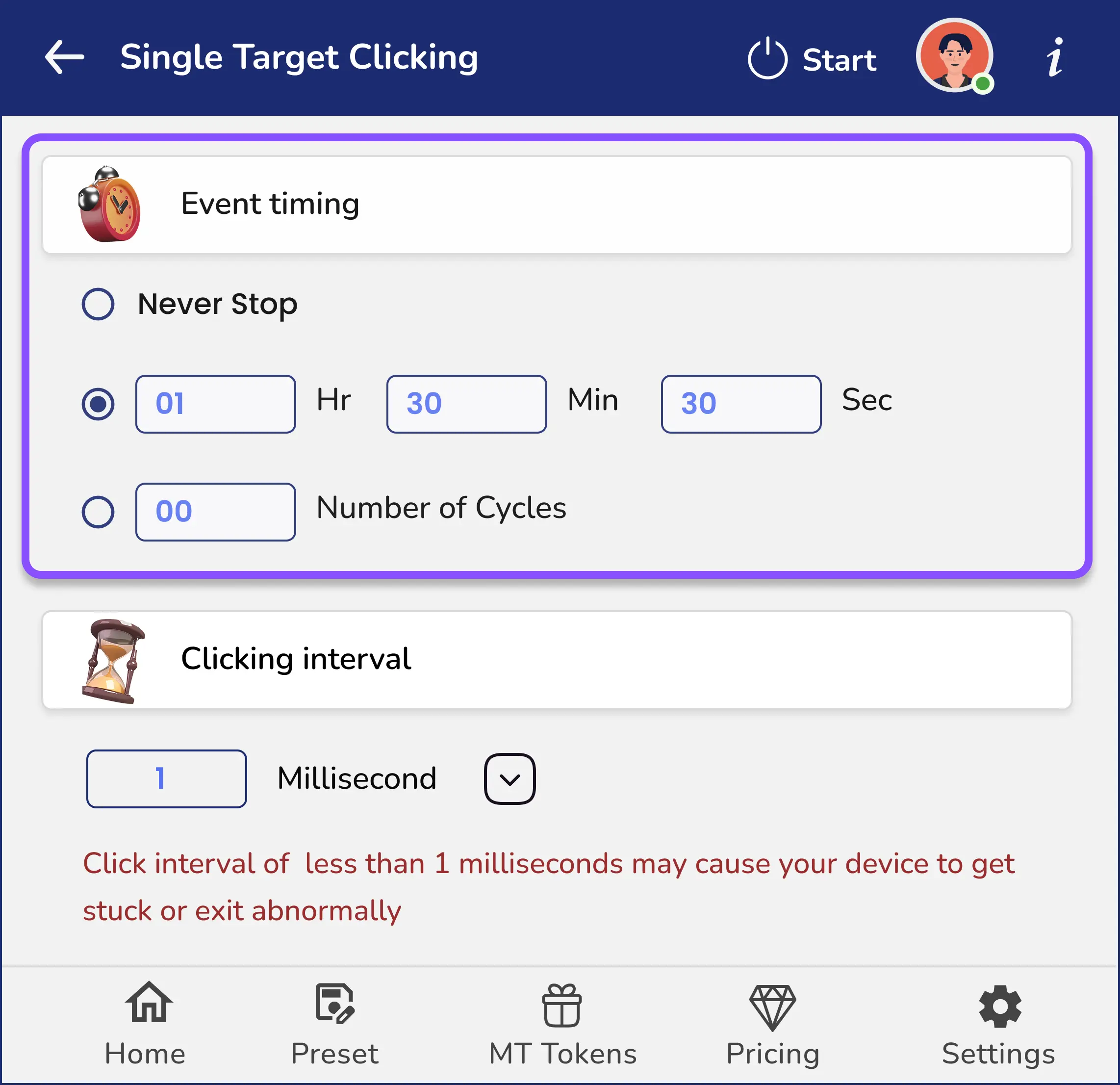
Выберите один из 3 вариантов тайминга:
1. Никогда не останавливать
Клики будут продолжаться бесконечно, пока вы не остановите их вручную
2. Продолжительность времени
Введите время в формате Чч:Мм:Сс
3. Количество циклов
Введите, сколько кликов вы хотите сделать
Шаг 2: Выберите интервал между кликами
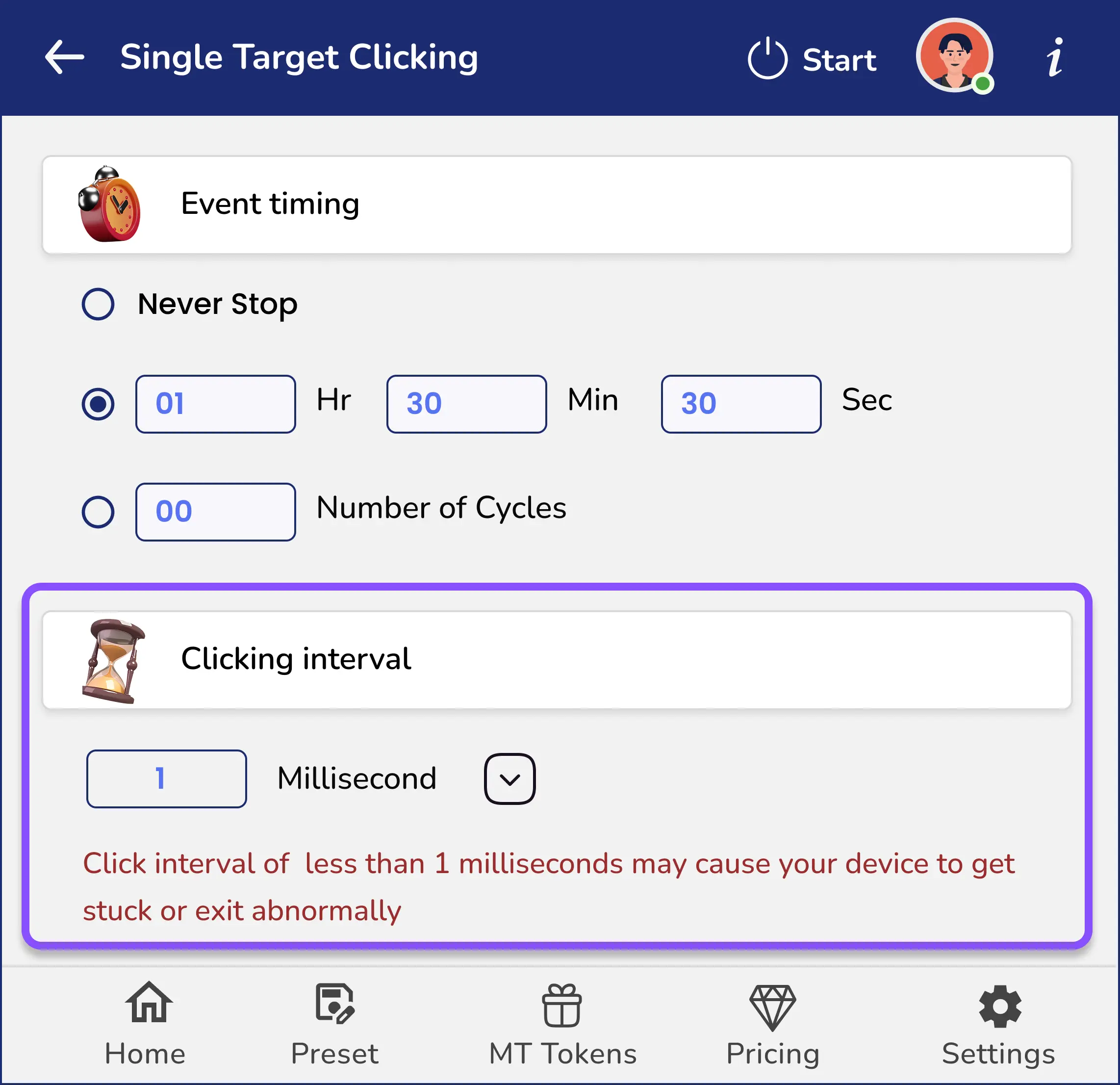
Введите интервал кликов в миллисекундах (мс):
⚠️ Важное примечание: Установка интервалов меньше 1 миллисекунды может привести к зависанию устройства или его аварийному завершению работы
Шаг 3: Нажмите START
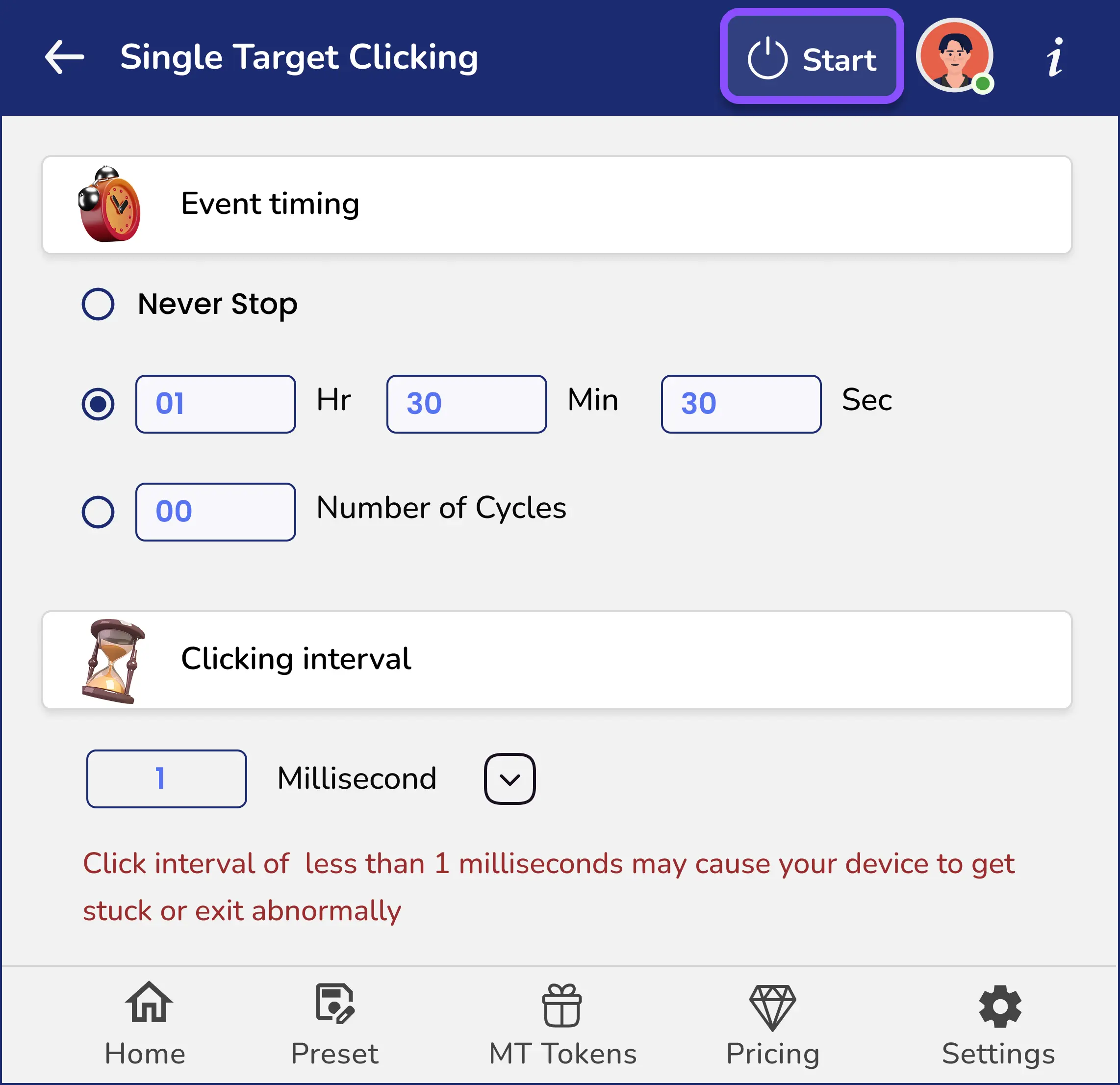
После нажатия START:
- На экране появится синий указатель
- Разместите синий указатель точно там, где вы хотите, чтобы автокликер кликал
- После позиционирования MT Auto Clicker автоматически начнёт кликать в этом месте согласно вашим настройкам
📝 Примечание: Если необходимо кликать в нескольких местах, используйте функцию «Множественные цели», которая позволяет установить несколько указателей.
Опции панели управления MT
Панель MT Control Bar появится с следующими опциями:
Воспроизведение/Пауза
Временно остановить или возобновить клики
Сохранить конфигурацию
Сохранить текущие настройки для будущего использования
Настройки
Настройка времени события и интервала кликов без необходимости начинать заново
Закрыть
Закрывает функцию одиночного клика
Шаг 4: Сохранение конфигурации (по желанию)
Если вы хотите сохранить эту конфигурацию для будущего использования:
- Нажмите «Добавить в конфигурацию» или значок сохранения на панели MT Control Bar
- Ваши настройки будут сохранены и загружены в будущих сеансах, что можно будет увидеть в опции Preset в расширении MT Auto Clicker
💡 Профессиональные советы:
- 1. Вы можете изменять настройки прямо на панели MT Control Bar без перезапуска
- 2. Для точных задач начинайте с более длинных интервалов и постепенно уменьшайте их по мере необходимости
- 3. Держите вкладку браузера открытой и активной во время работы автокликера
Как использовать функцию Multi Target Clicking в расширении MT Auto Clicker
Функция Multi Target Clicking позволяет автоматизировать клики в нескольких местах на экране одновременно. Следуйте шагам ниже, чтобы настроить свой мульти-точечный автокликер.
Шаг 1: Выберите количество указателей/целей
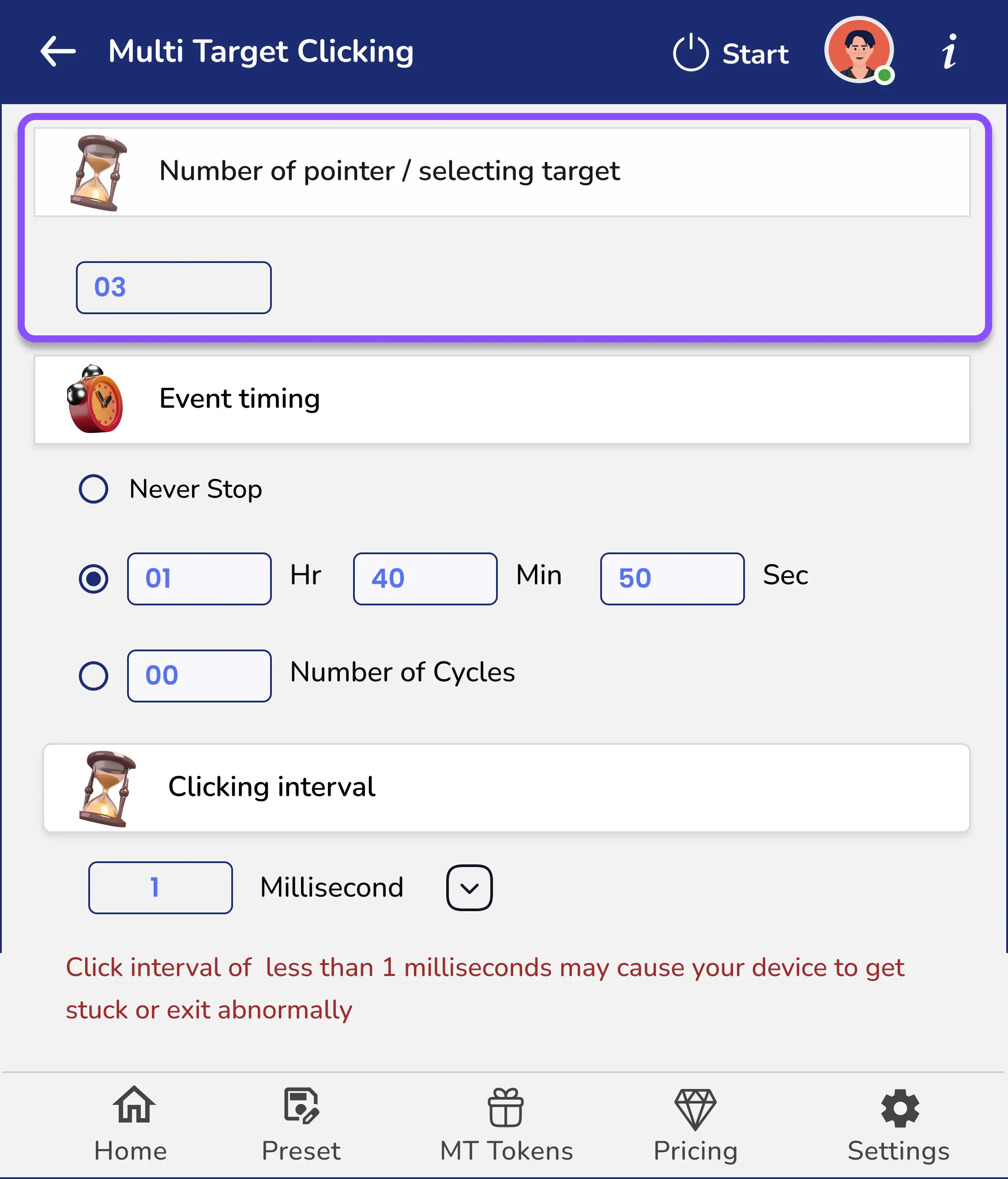
Введите количество мест, по которым вы хотите совершать клики
Example: Например, введите «3» для трёх различных точек клика
• Каждому указателю будет присвоен номер (1, 2, 3 и т.д.)
• Вы можете задать столько указателей, сколько нужно для вашей задачи
Шаг 2: Настройте время выполнения
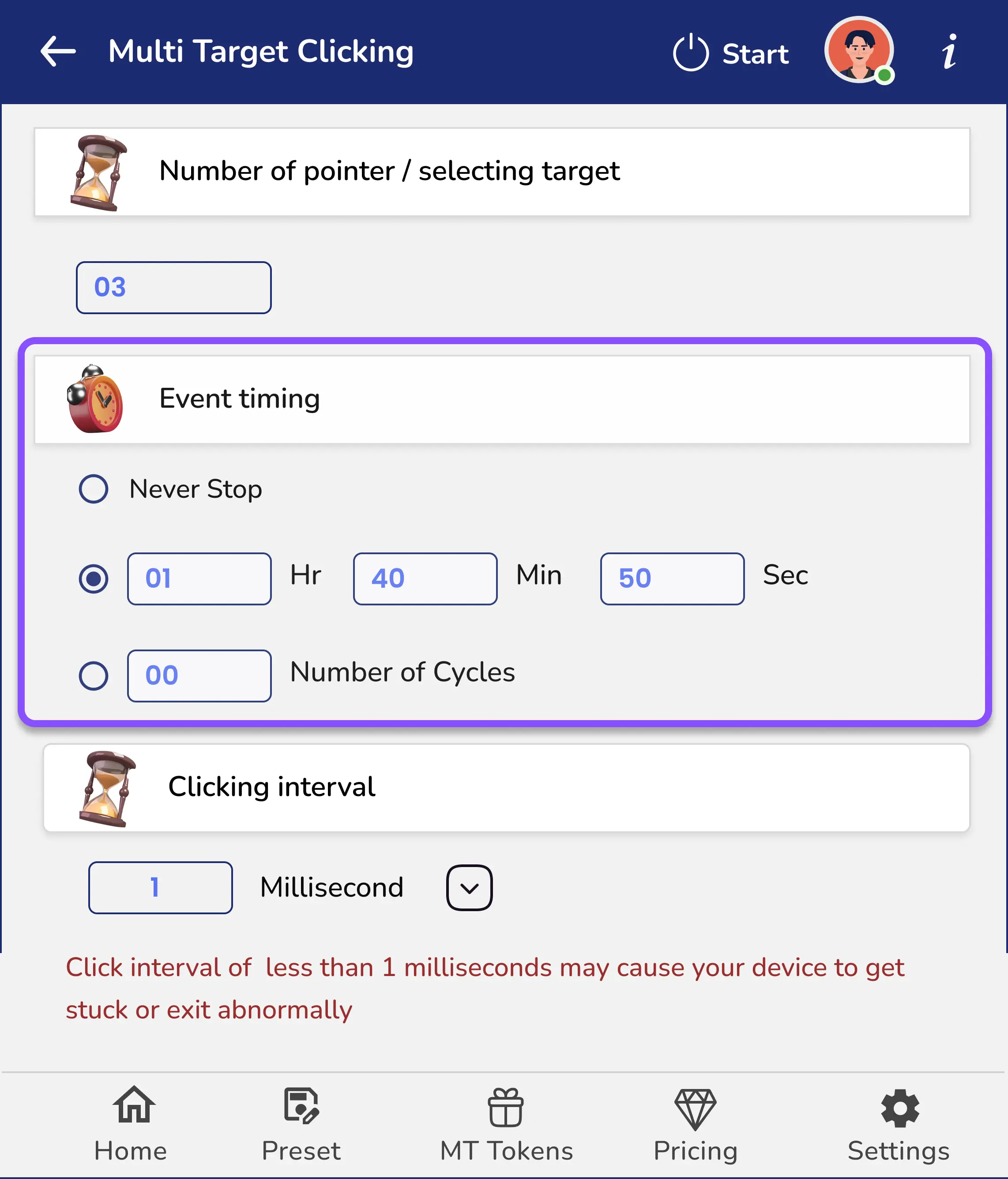
Введите количество мест, по которым вы хотите кликать
Выберите один из 3-х вариантов времени:
1. Никогда не останавливать
Клики будут выполняться бесконечно, пока вы их вручную не остановите
2. Продолжительность
Введите время в формате Чч:Мм:Сс
3. Количество циклов
Укажите, сколько полных циклов кликов вы хотите выполнить
Шаг 3: Задайте интервал и режим клика
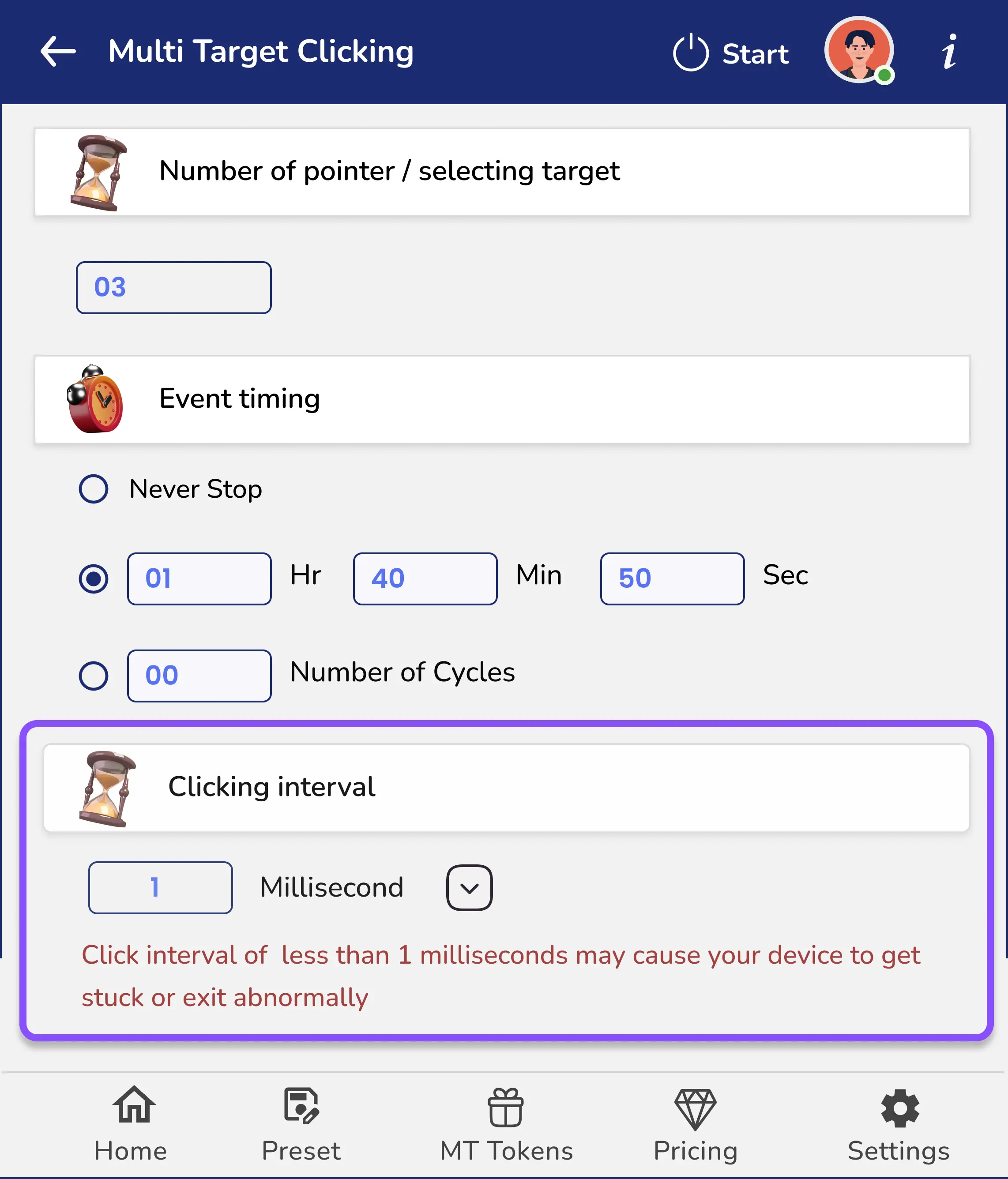
Введите интервал между кликами в миллисекундах (мс):
Выберите режим клика:
1. Последовательность
Указатели будут кликать поочерёдно в порядке нумерации (сначала 1, потом 2, потом 3 и т.д.)
2. Одновременные клики
Все указатели будут кликать синхронно в одно и то же время
⚠️ Важно: Задание интервалов меньше 1 миллисекунды может привести к зависанию устройства или аварийному завершению работы
Шаг 4: Нажмите START
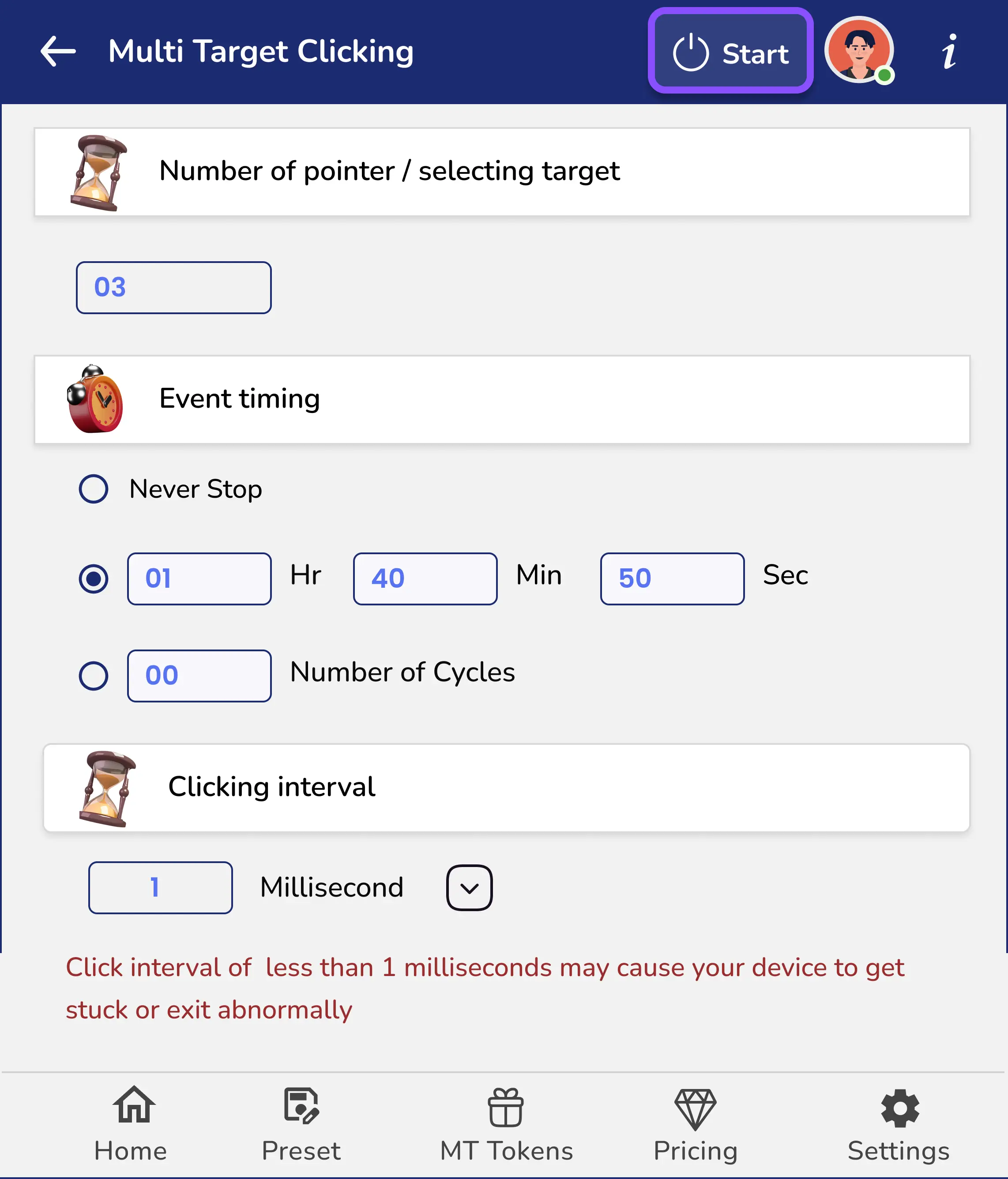
После нажатия START:
- На экране появятся несколько синих указателей (пронумерованных 1, 2, 3 и т.д.)
- Разместите каждый указатель в том месте, где автокликер должен выполнять клики
- После позиционирования всех указателей MT Auto Clicker автоматически начнёт кликать в этих точках в соответствии с выбранными настройками и режимом клика
Панель управления MT
На панели управления доступны следующие опции:
Старт/Пауза
Временно приостанавливает или возобновляет выполнение кликов
Сохранить пресет
Сохраняет текущую конфигурацию для дальнейшего использования
Настройки
Позволяет изменить параметры времени и интервала кликов без перезапуска
Закрыть
Закрывает функцию Multi Target Clicking
Шаг 5: Сохранение пресета (опционально)
Если вы хотите сохранить конфигурацию для будущего использования:
- Нажмите «Добавить в конфигурацию» или иконку сохранения на панели управления MT
- Ваши настройки будут сохранены и доступны для загрузки в будущем. Их можно найти в разделе «Пресеты» в расширении MT Auto Clicker
💡 Полезные советы:
- 1. Начните с небольшого количества указателей, чтобы протестировать настройки перед масштабированием
- 2. Для сложных последовательностей режим «Последовательность» работает надёжнее
- 3. Для одновременных действий лучше использовать режим «Одновременные клики»
- 4. Держите вкладку браузера открытой и активной, пока работает автокликер
Как использовать Автопрокрутку в расширении MT Auto Clicker
Функция Автопрокрутки автоматизирует просмотр контента на разных платформах. Следуйте этим шагам, чтобы настроить автоматическую прокрутку под ваши нужды.
Шаг 1: Выберите режим Автопрокрутки
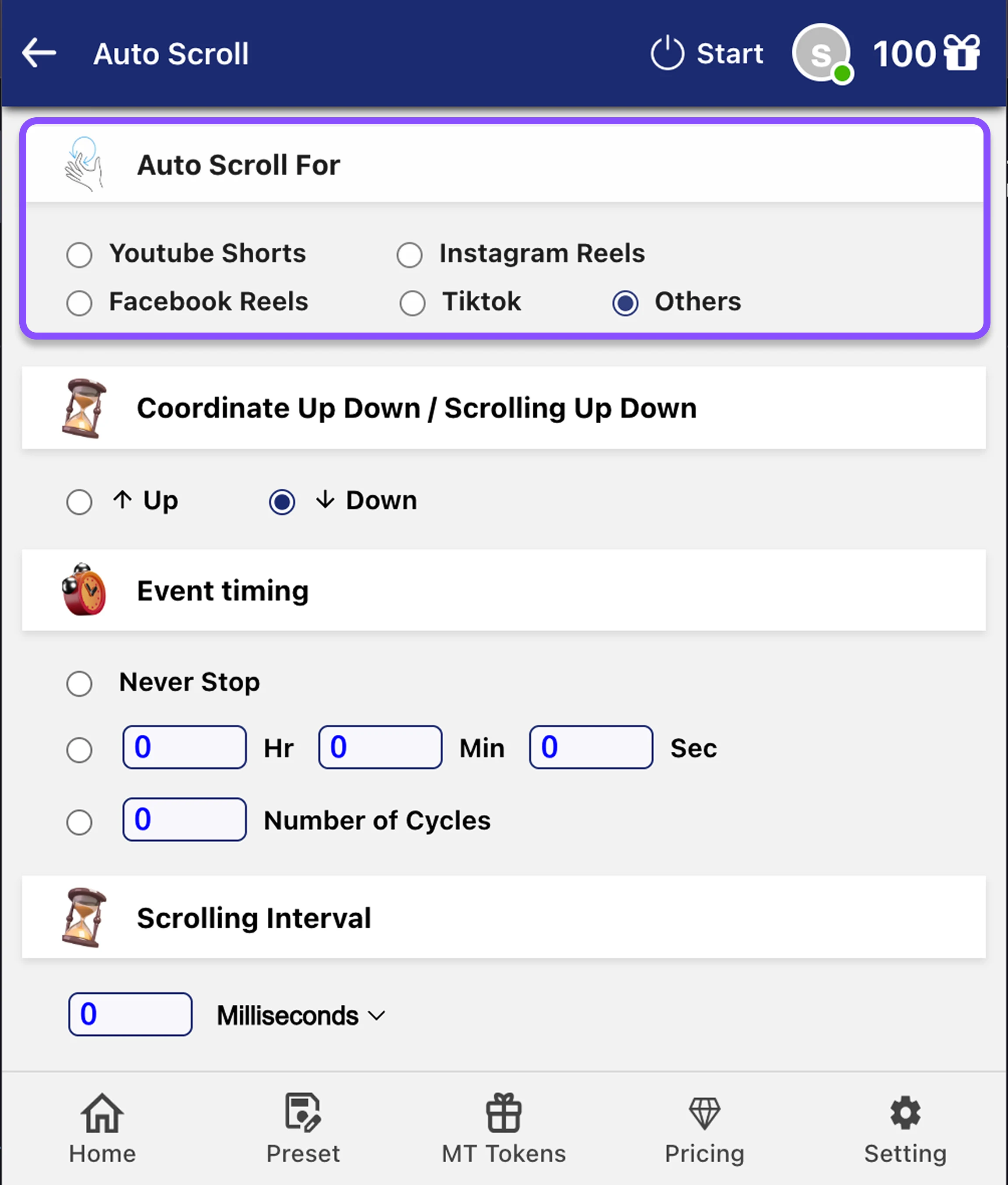
Выберите, что именно вы хотите прокручивать:
📝 Примечание: При выборе соцсетей (YouTube, Instagram, Facebook, TikTok) интервал прокрутки будет автоматически выставлен системой для оптимального просмотра. В этих случаях параметр интервала прокрутки не отображается.
Шаг 2: Выберите направление прокрутки
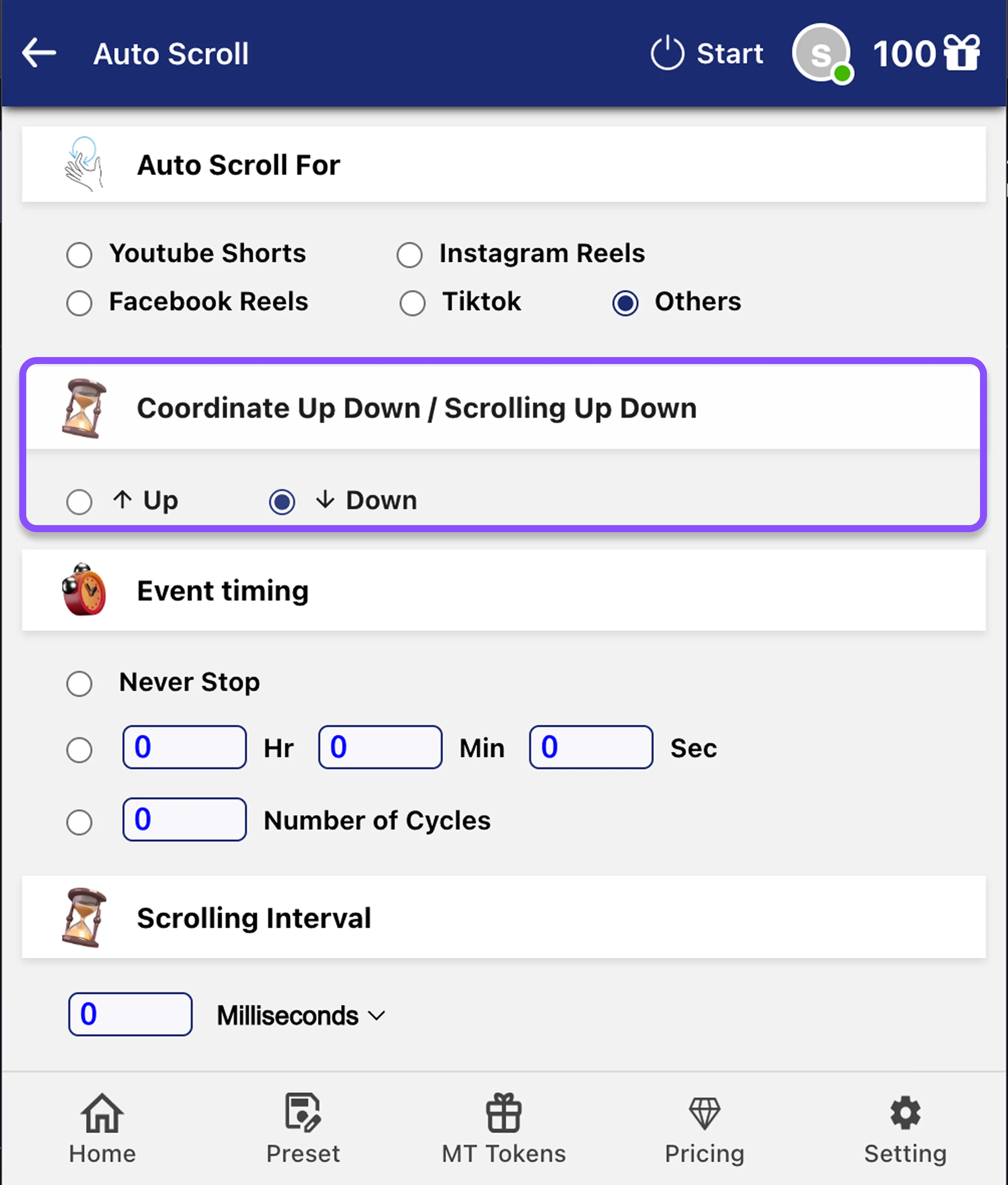
Укажите, в какую сторону прокручивать:
↑ Вверх
Прокручивать контент вверх
↓ Вниз
Прокручивать контент вниз (наиболее часто используется для Shorts/Reels)
Шаг 3: Выберите режим тайминга
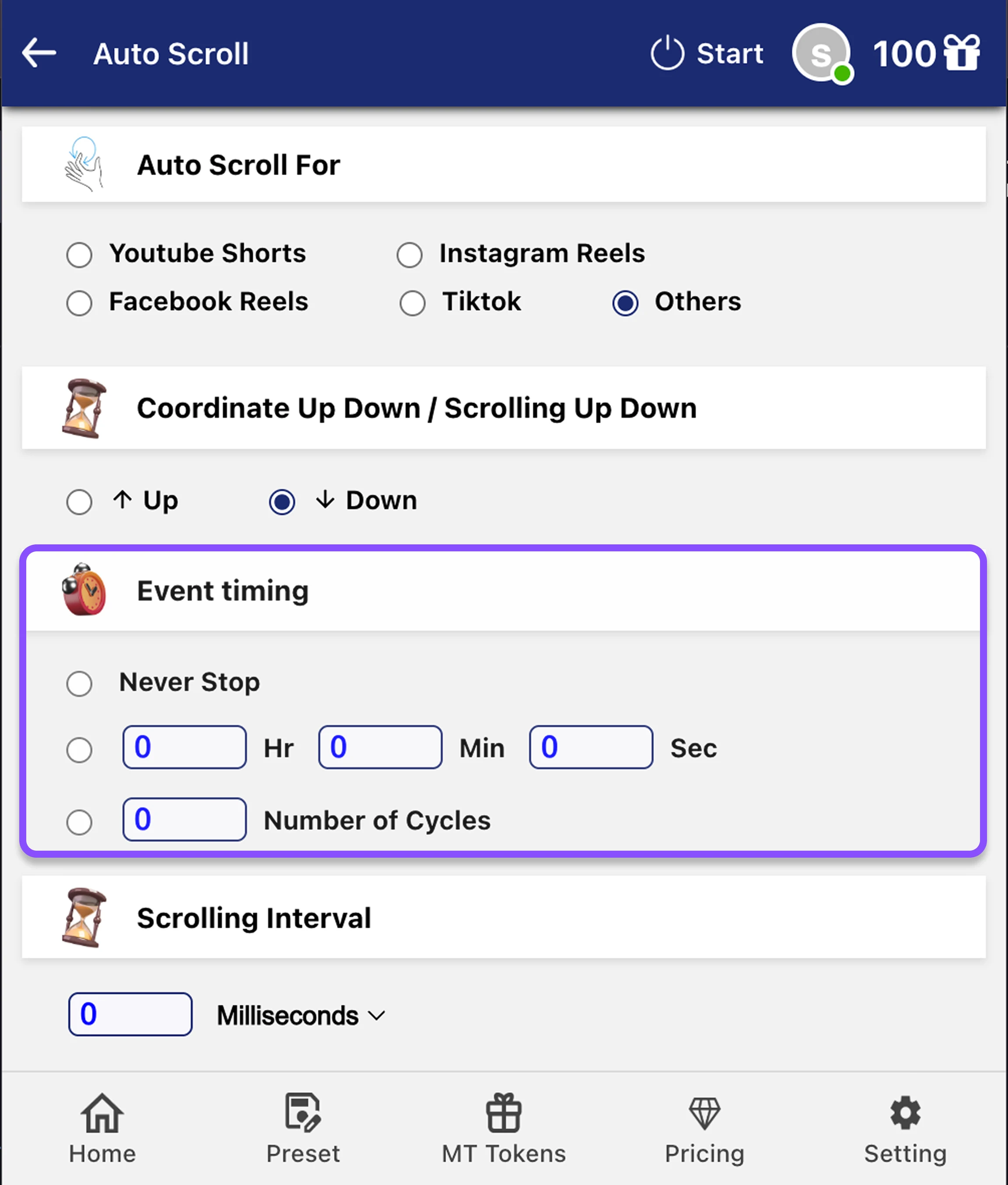
Доступны 3 варианта:
1. Без остановки
Прокрутка будет выполняться бесконечно, пока вы её не остановите вручную
2. По времени
Укажите время в формате Чч:Мм:Сс
3. По количеству циклов
Введите, сколько раз нужно прокрутить
Шаг 4: Задайте интервал прокрутки
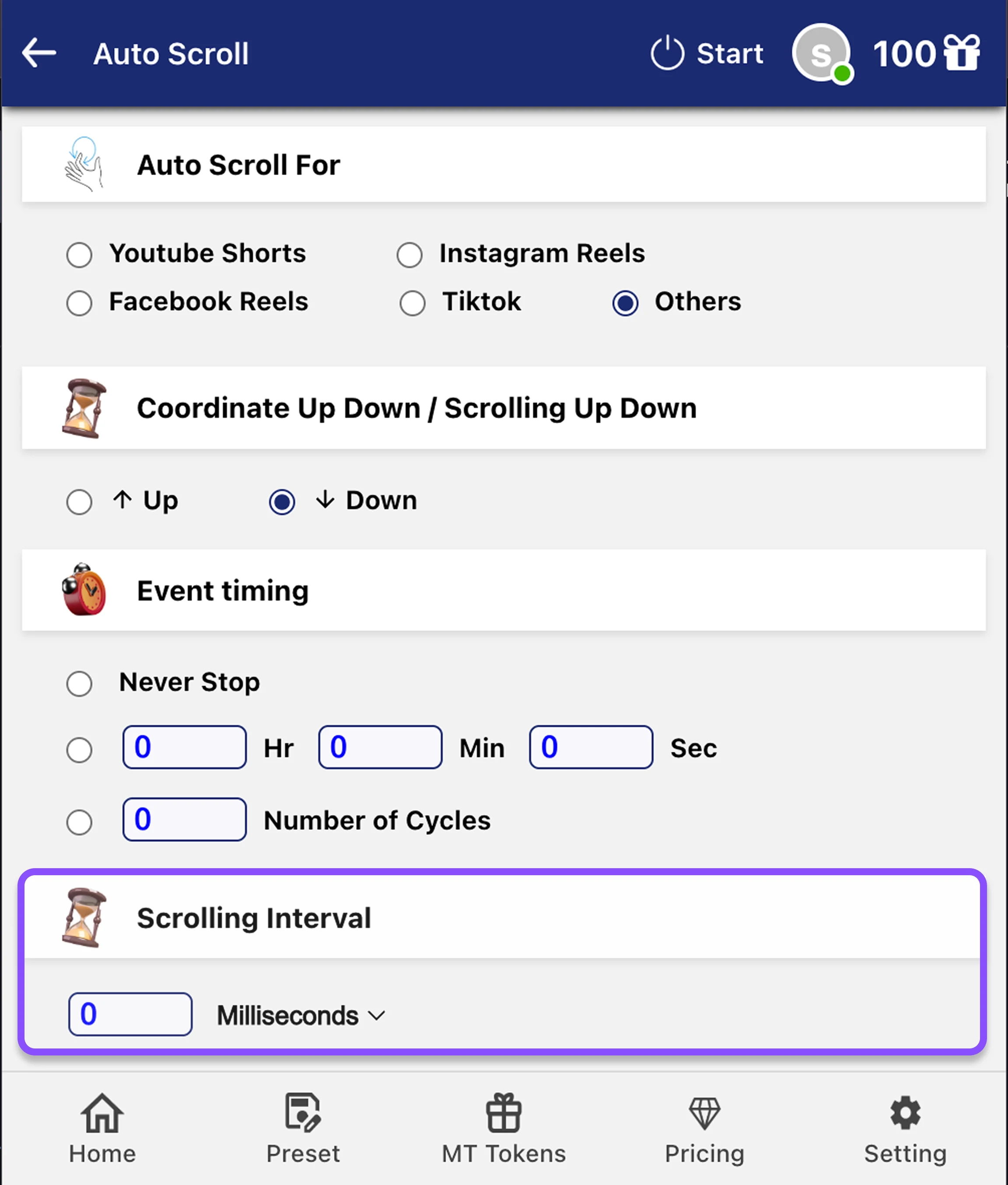
Отображается только при выборе «Другое»
Если в шаге 1 выбрано «Другое», появятся настройки для указания интервала между прокрутками:
⚠️ Важно: Установка интервалов меньше 50 миллисекунд может привести к зависанию устройства или некорректному завершению работы
Шаг 5: Нажмите START
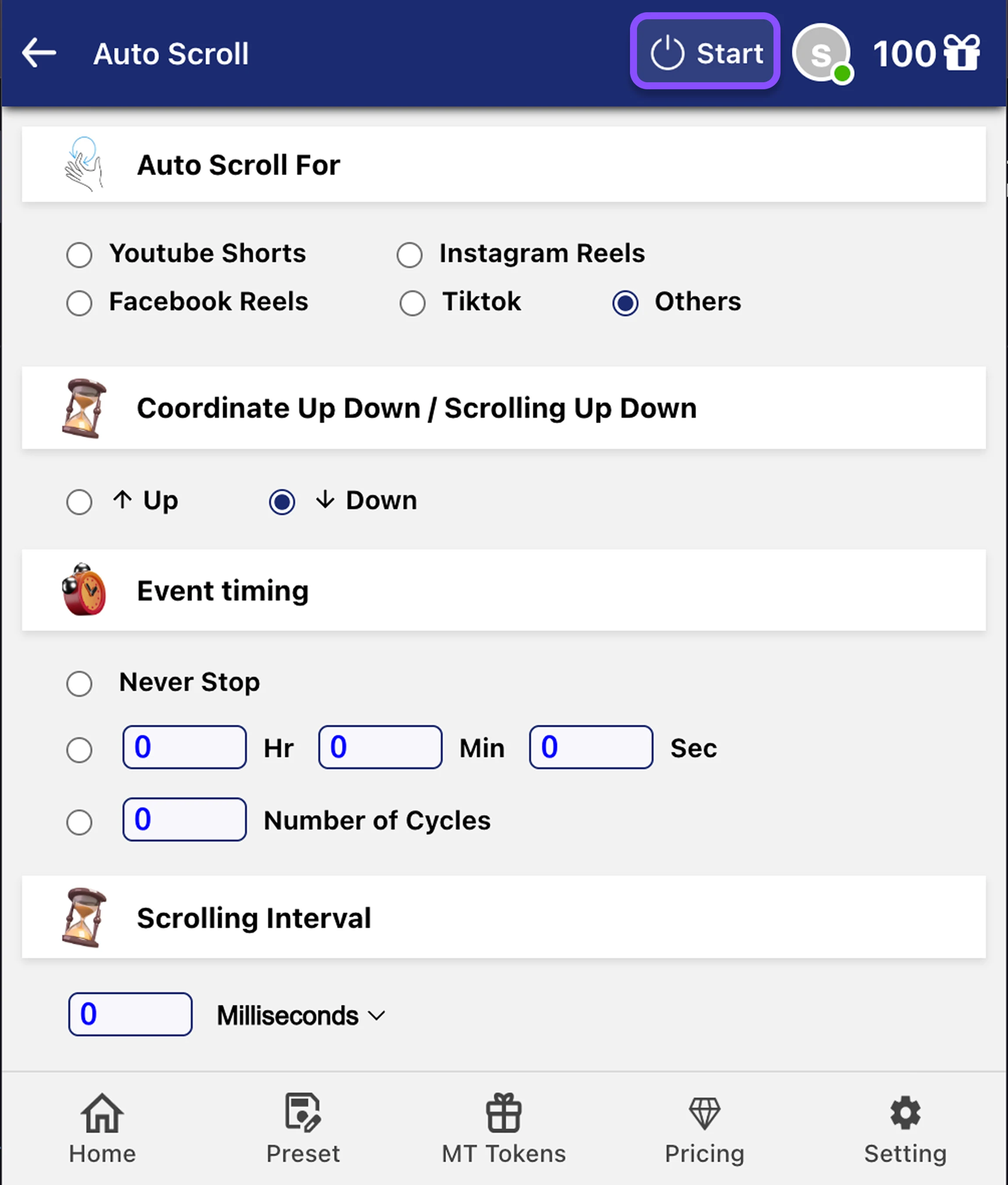
После нажатия START:
- Перейдите на выбранную платформу или сайт
- Расширение автоматически начнёт прокручивать контент
- Вручную ничего делать не нужно — просто расслабьтесь и наслаждайтесь
Панель управления MT
При запуске появится панель управления со следующими функциями:
Пуск/Пауза
Временно приостановить или возобновить прокрутку
Сохранить пресет
Сохранить текущие настройки для дальнейшего использования
Настройки
Изменить параметры без перезапуска
(Для соцсетей можно изменить только тайминг)
Закрыть
Выключает функцию Автопрокрутки
Итог
Автопрокрутка в соцсетях
(YouTube, Instagram, Facebook, TikTok)
Просто выберите платформу, задайте тайминг и запустите. Автокликер будет автоматически прокручивать контент после окончания каждого ролика.
Пользовательская автопрокрутка
(опция «Другое»)
Выберите этот вариант для любых других сайтов и настройте как тайминг, так и интервал прокрутки по своему усмотрению.
💡 Советы:
- 1. Для соцсетей (YouTube Shorts, Instagram Reels и др.) используйте предустановленные параметры для оптимальной прокрутки
- 2. При выборе «Другое» начинайте с интервалов выше 50 мс для стабильной работы
- 3. Если используется режим «Без остановки», не забудьте при завершении поставить паузу или закрыть расширение
Как использовать функцию Auto Swipe в расширении MT Auto Clicker
Auto Swipe автоматизирует действия свайпов в приложениях и на сайтах с карточными интерфейсами. Следуйте этим шагам, чтобы настроить автосвайпы под свои задачи.
Шаг 1: Выберите направление свайпа
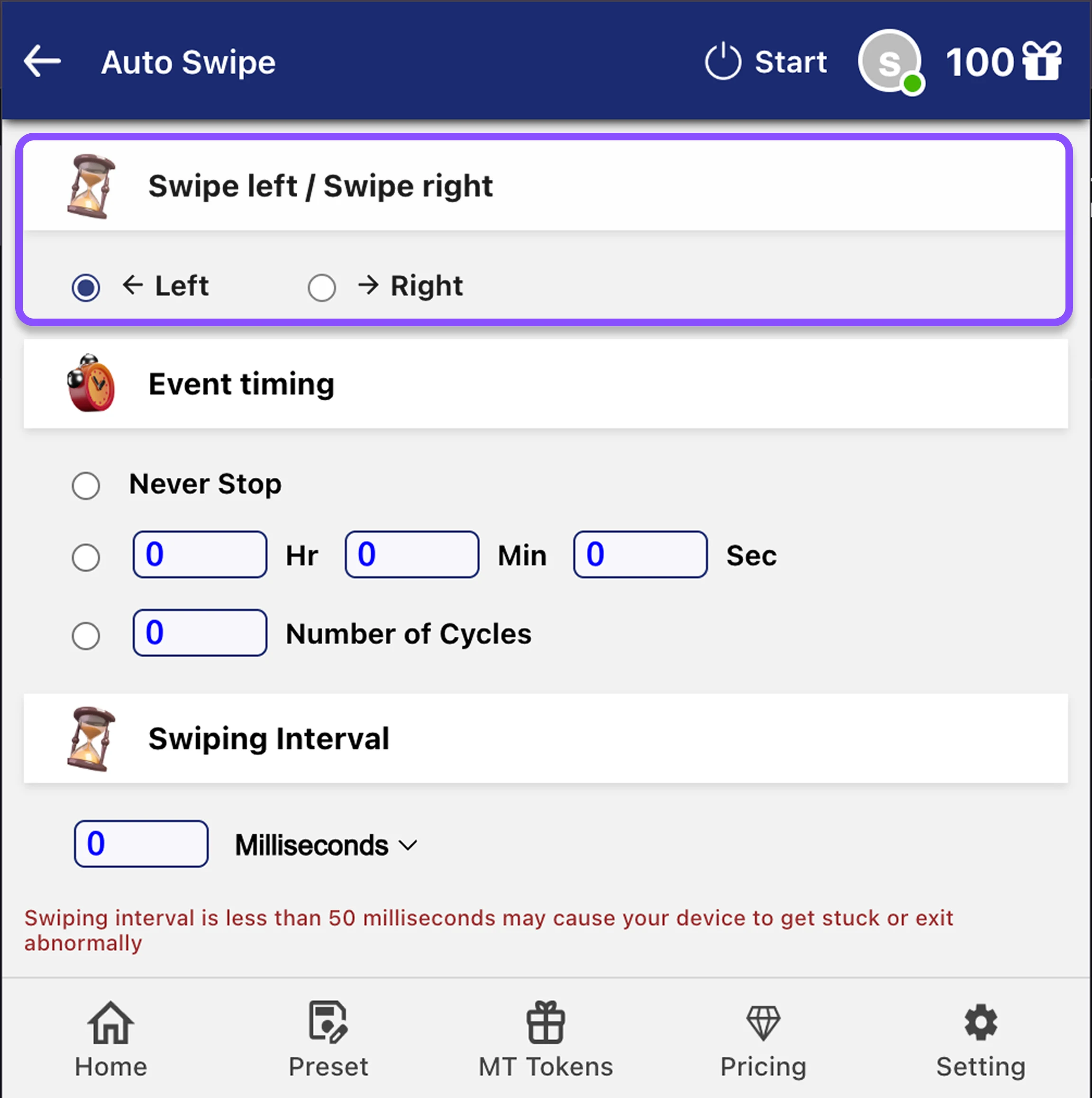
Определите, в какую сторону вы хотите свайпать:
Влево
Свайп влево
Вправо
Свайп вправо
Шаг 2: Выберите время выполнения
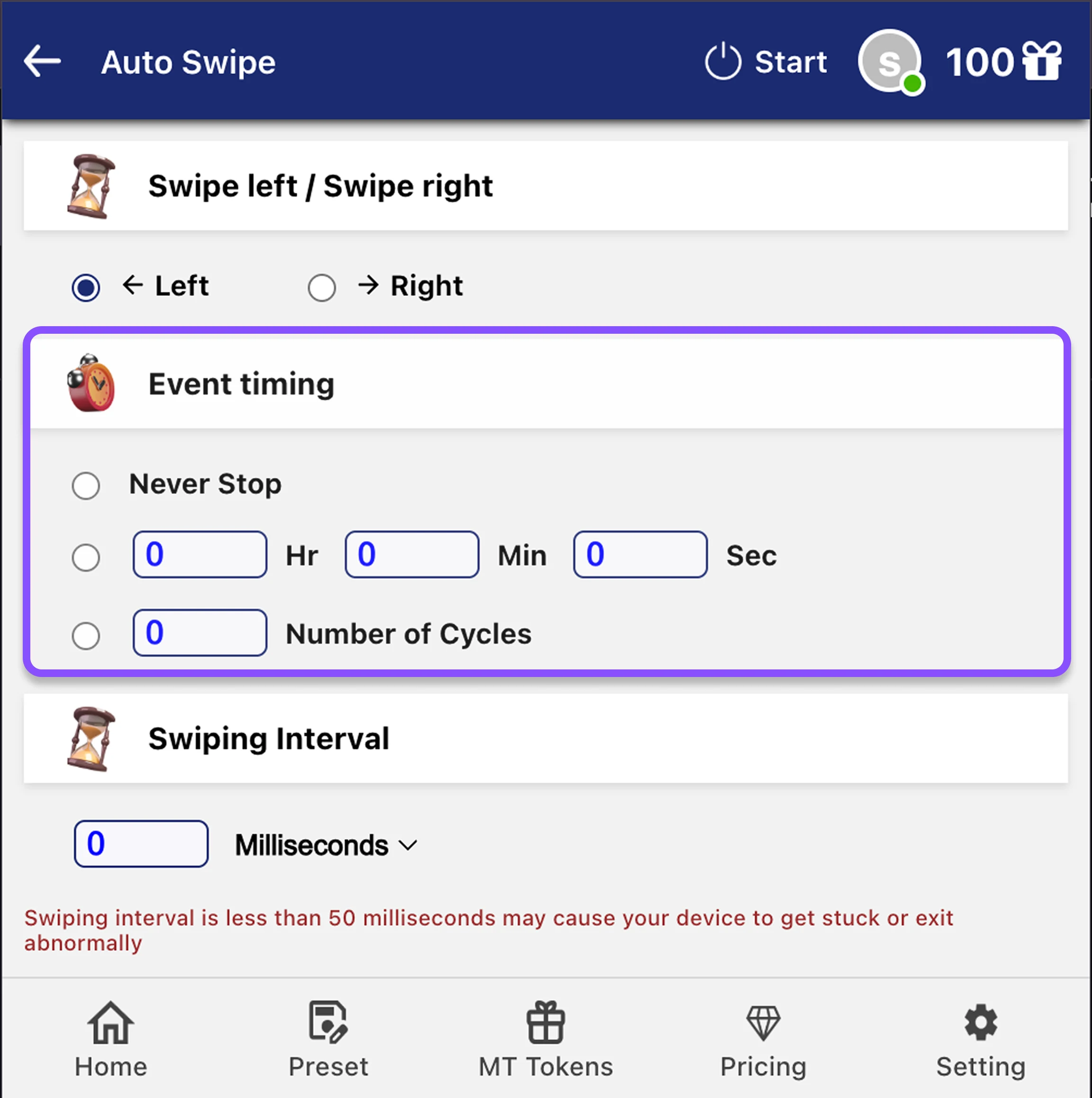
Выберите один из 3 вариантов времени:
1. Никогда не останавливать
Свайпы будут выполняться бесконечно, пока вы их не остановите вручную
2. Продолжительность по времени
Введите время в формате Чч:Мм:Сс
3. Количество циклов
Введите, сколько свайпов нужно выполнить
Шаг 3: Установите интервал свайпов
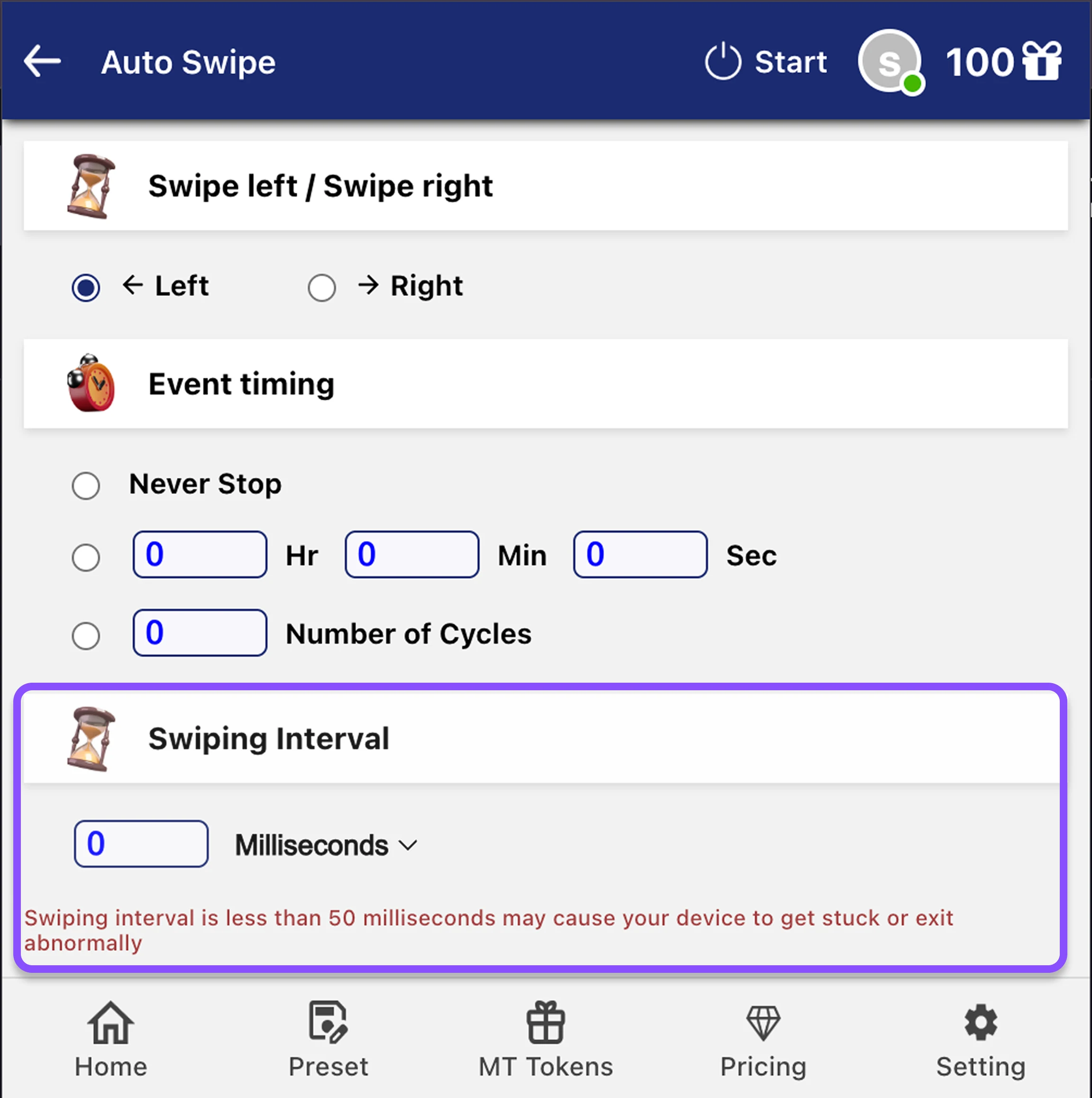
Введите время между свайпами в:
⚠️ Важное замечание: Интервал меньше 50 миллисекунд может привести к зависанию устройства или аварийному завершению работы
Шаг 4: Нажмите START
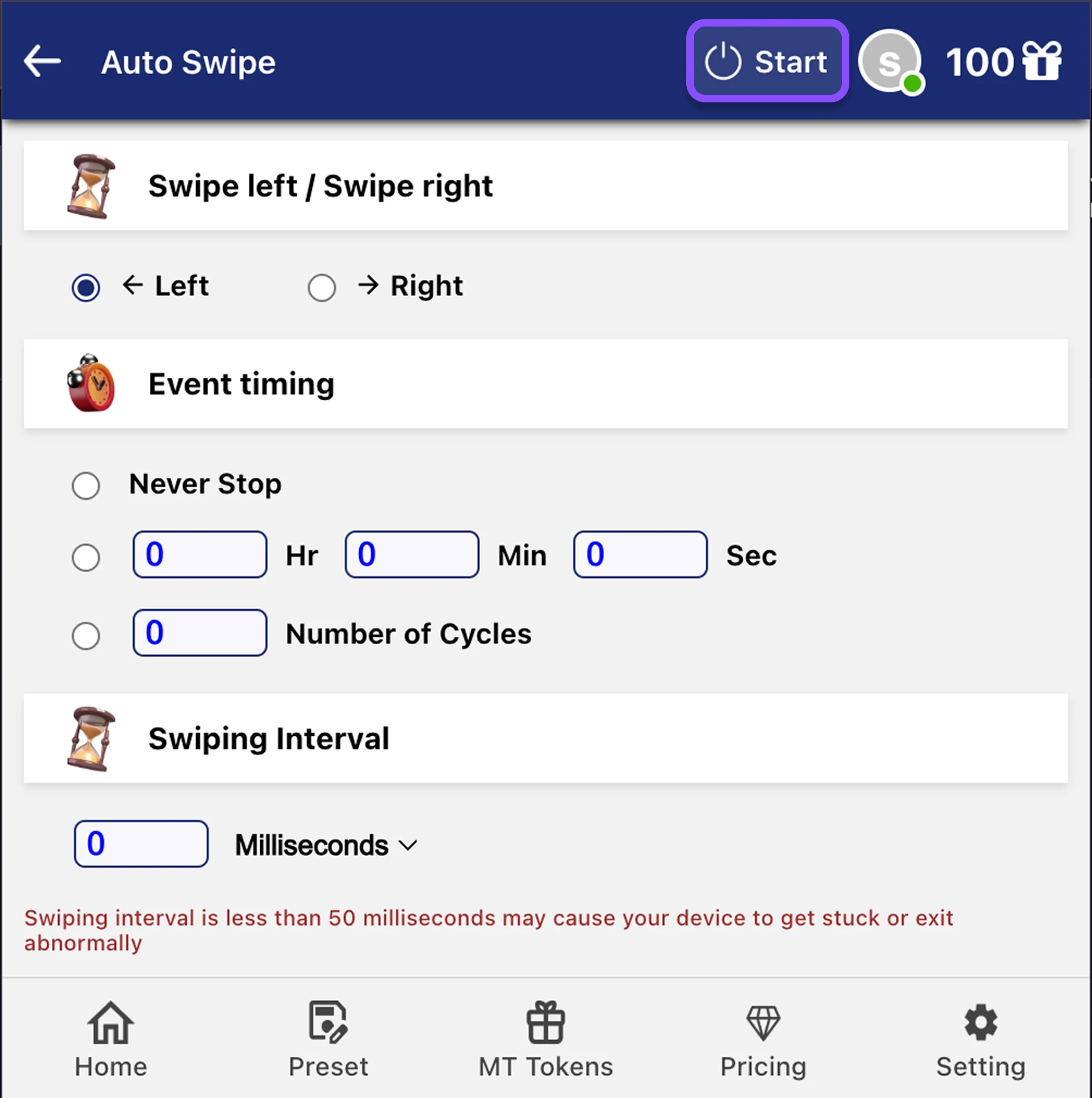
После нажатия START:
- Перейдите на платформу, где хотите использовать автосвайп (например, приложения для знакомств, карточные интерфейсы и т. д.)
- Расширение начнет автоматически свайпать в выбранном направлении с заданным интервалом
- Ручные свайпы больше не нужны — всё выполняется автоматически
💡 Совет: Идеально подходит для приложений знакомств (Tinder, Bumble) и любых сервисов с карточным интерфейсом.
Панель управления MT
На панели появятся такие опции:
Пуск/Пауза
Временно остановить или возобновить свайпы
Сохранить пресет
Сохраните текущие настройки для будущего использования
Настройки
Измените время выполнения и интервал свайпов без перезапуска
Закрыть
Закрыть функцию Auto Swipe
Шаг 5: Сохраните пресет (необязательно)
Если хотите сохранить эту конфигурацию для будущего:
- Нажмите «Добавить в конфигурацию» или иконку сохранения на панели MT
- Ваши настройки сохранятся и будут доступны в следующих сессиях
Как использовать захват скриншотов и запись экрана в расширении MT Auto Clicker
Научитесь делать скриншоты и записывать экран с различными настройками и инструментами для редактирования.
Захват скриншотов
Шаг 1: Выберите тип скриншота
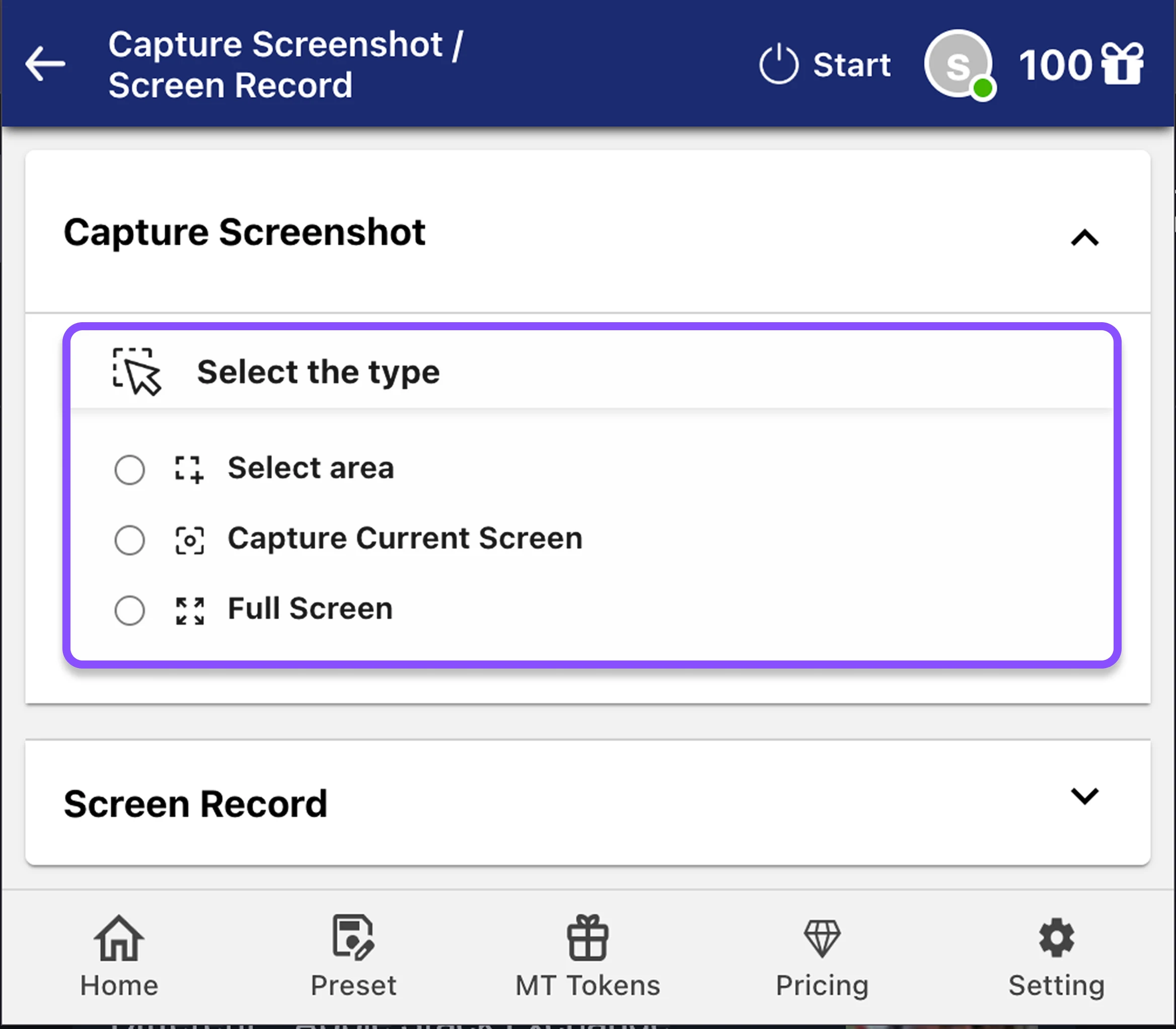
Выберите, какой тип скриншота вы хотите сделать:
Выбрать область
Выберите вручную часть экрана для захвата
Скриншот текущего экрана
Сделать скриншот только видимой части текущей вкладки браузера
Полный экран
Сделать скриншот всей веб-страницы, включая невидимые области
Шаг 2: Нажмите START
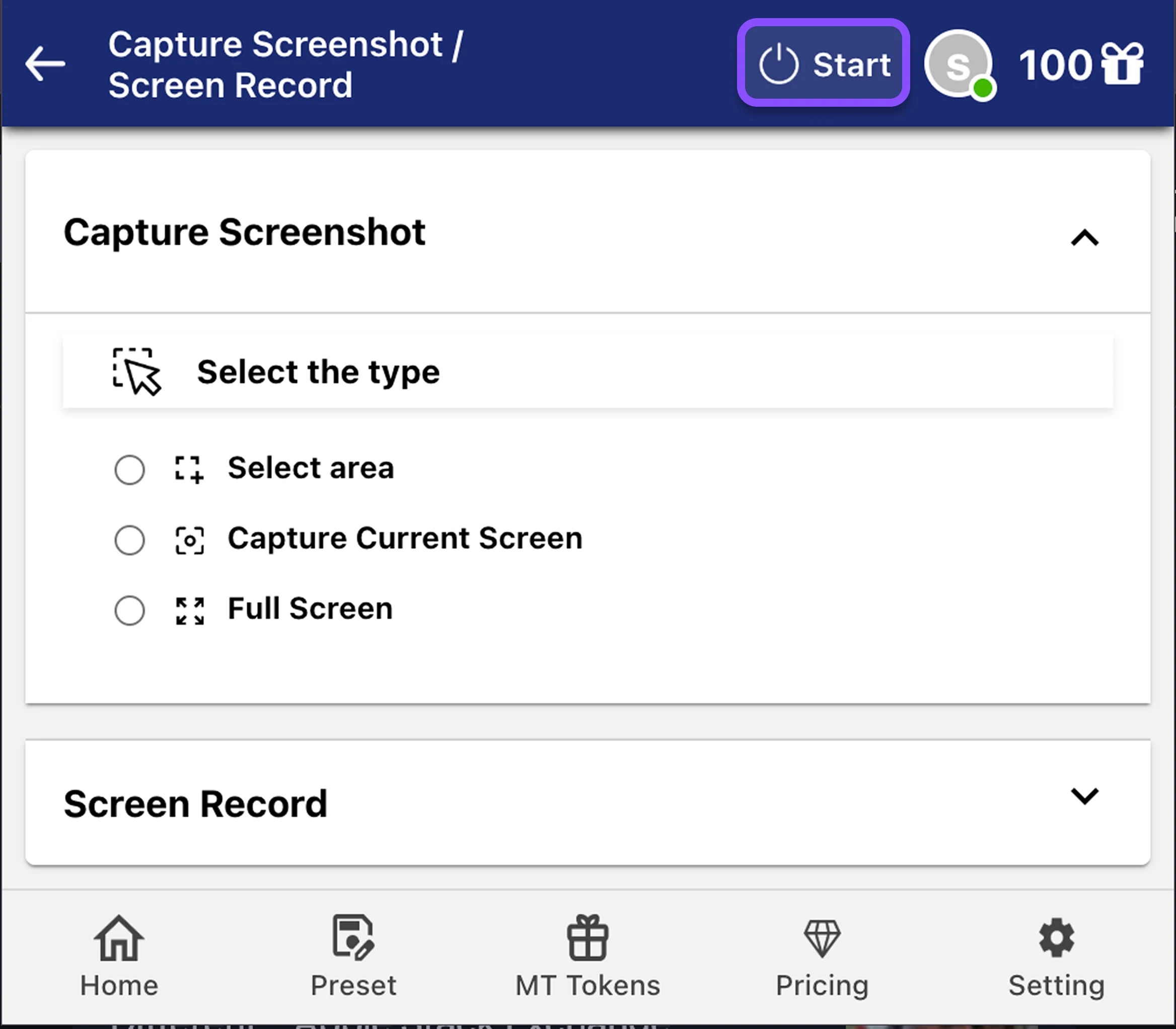
После нажатия START:
- Если выбран «Выбрать область», вы сможете нарисовать прямоугольник вокруг области, которую хотите захватить
- Скриншот будет сделан в соответствии с вашим выбором
- MT Editor автоматически откроется с вашим захваченным скриншотом
Шаг 3: Редактирование скриншота (необязательно)
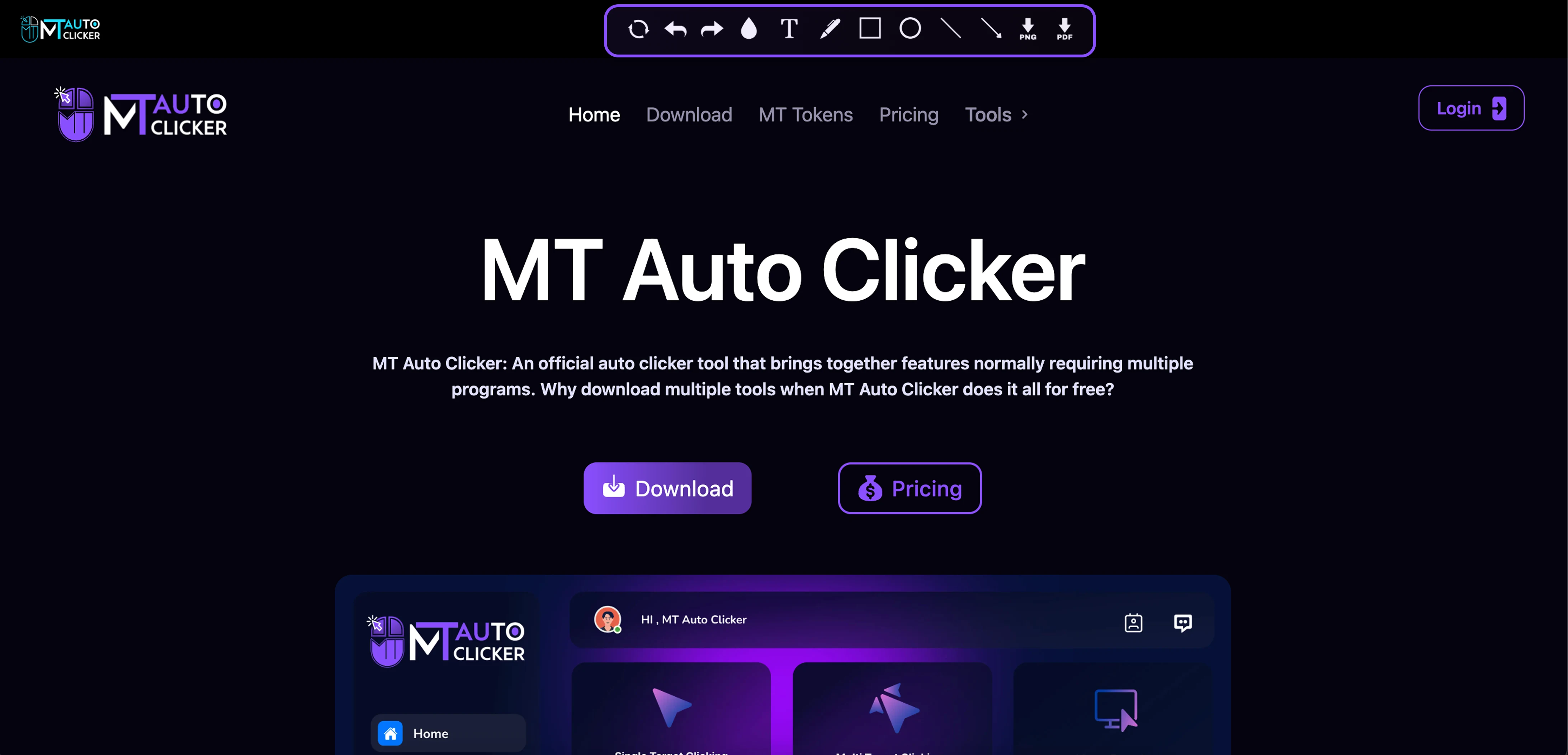
В MT Editor вы можете улучшить скриншот с помощью следующих инструментов:
Размытие
Размыть конфиденциальную информацию или области
Текст
Добавить текстовые пометки на скриншот
Карандаш
Рисовать от руки на скриншоте
Прямоугольник
Добавить прямоугольные фигуры
Круг
Добавить круглые фигуры
Линия
Рисовать прямые линии
Стрелка
Добавить указательные стрелки
Цвет
Изменить цвет ваших пометок
Отменить/Повторить
Исправить ошибки или восстановить предыдущие изменения
Сброс
Очистить все изменения и начать заново
Шаг 4: Сохранение скриншота
После редактирования вы можете скачать скриншот в двух форматах:
PNG
Подходит для большинства целей, сохраняет качество и прозрачность
Удобно для документации или официального формата
💡 Советы профессионалов:
- 1. Для детальной документации используйте «Выбрать область», чтобы сосредоточиться на конкретных элементах интерфейса
- 2. Используйте инструмент размытия в MT Editor для защиты конфиденциальной информации перед публикацией
- 3. Сохраняйте в формате PDF при создании профессиональной документации
- 4. Используйте инструменты редактирования для добавления понятных пометок и выделений
- 5. Для учебных материалов делайте серию скриншотов одного размера и формата
Запись экрана
Шаг 1: Выбор опции записи экрана
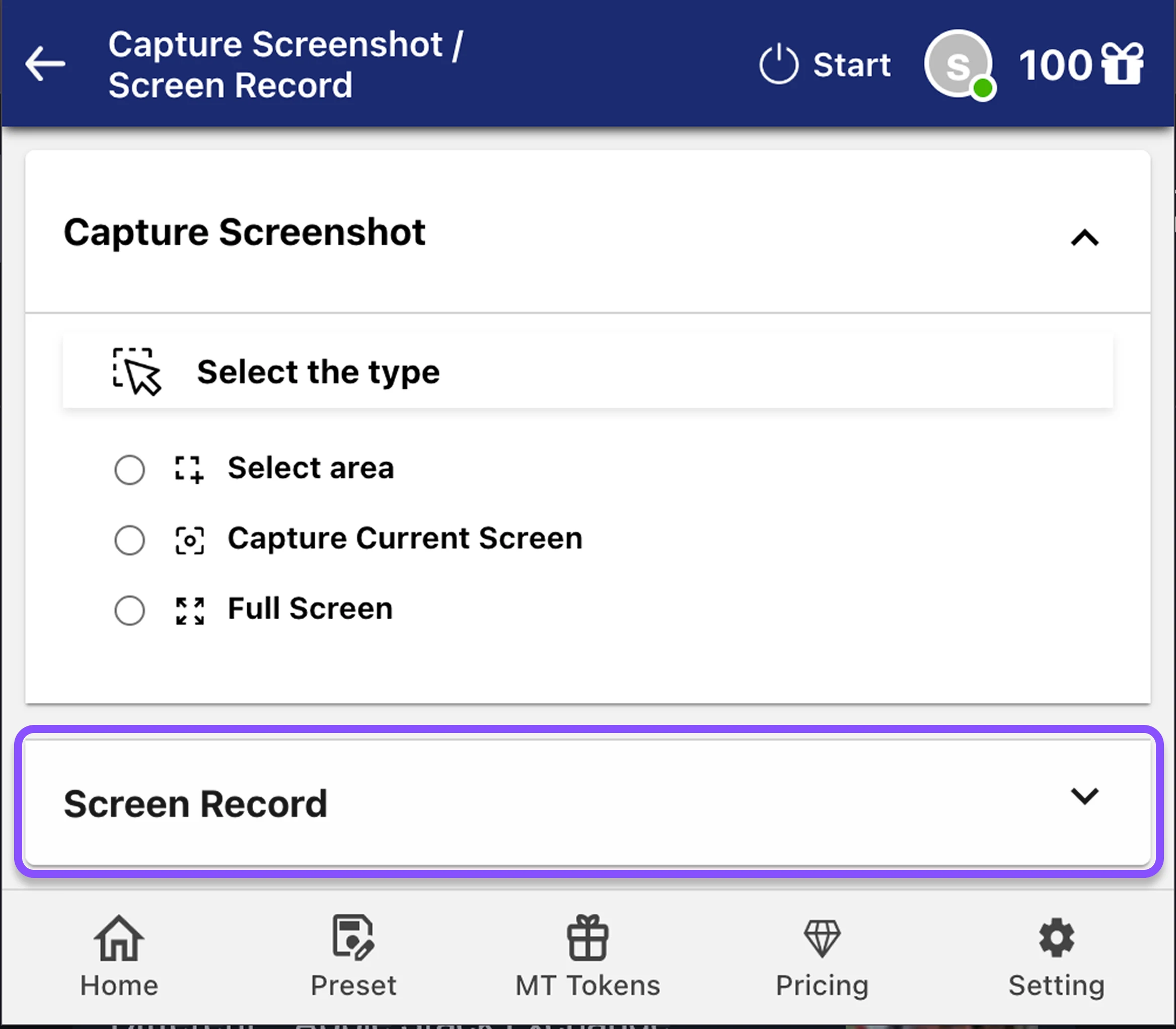
В меню «Сделать скриншот / Запись экрана» выберите пункт «Запись экрана»
Шаг 2: Настройка параметров записи
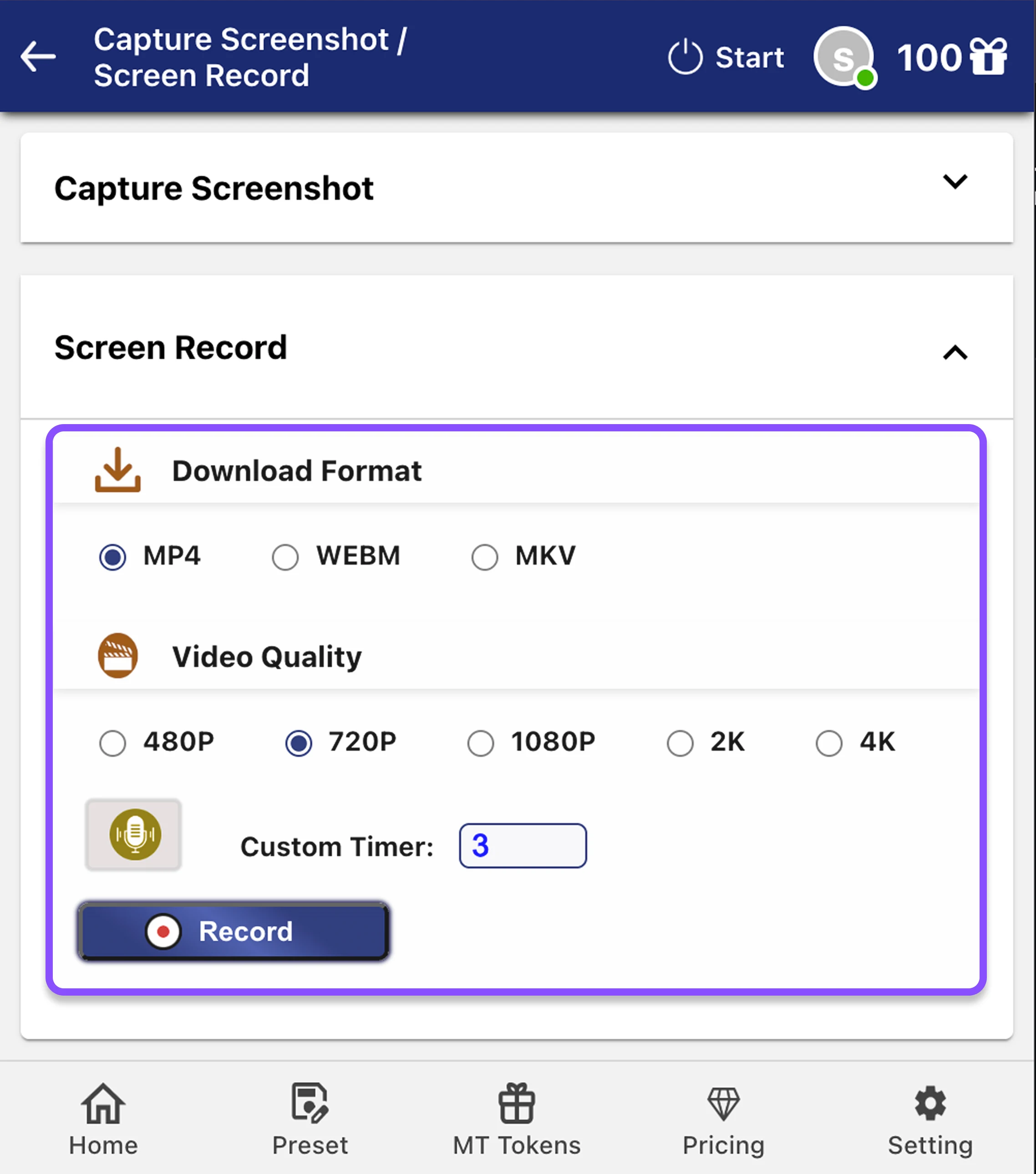
Настройте запись с помощью следующих опций:
1. Формат сохранения
Выберите предпочтительный видеоформат:
Наиболее совместимый формат для обмена и воспроизведения
Эффективный формат с хорошим качеством и небольшим размером файла
Формат высокого качества с отличным сжатием
2. Качество видео
Выберите разрешение:
3. Источник записи
Выберите, что записывать:
Вкладка Chrome
Записывается только текущая вкладка браузера
Окно
Записывается конкретное окно приложения
Весь экран
Записывается всё содержимое дисплея
4. Таймер (необязательно)
Установите обратный отсчет перед началом записи:
Введите количество секунд для отсчета (например, 5 секунд)
Это даст вам время подготовиться или перейти к нужному контенту для записи
Шаг 3: Нажмите «Записать»
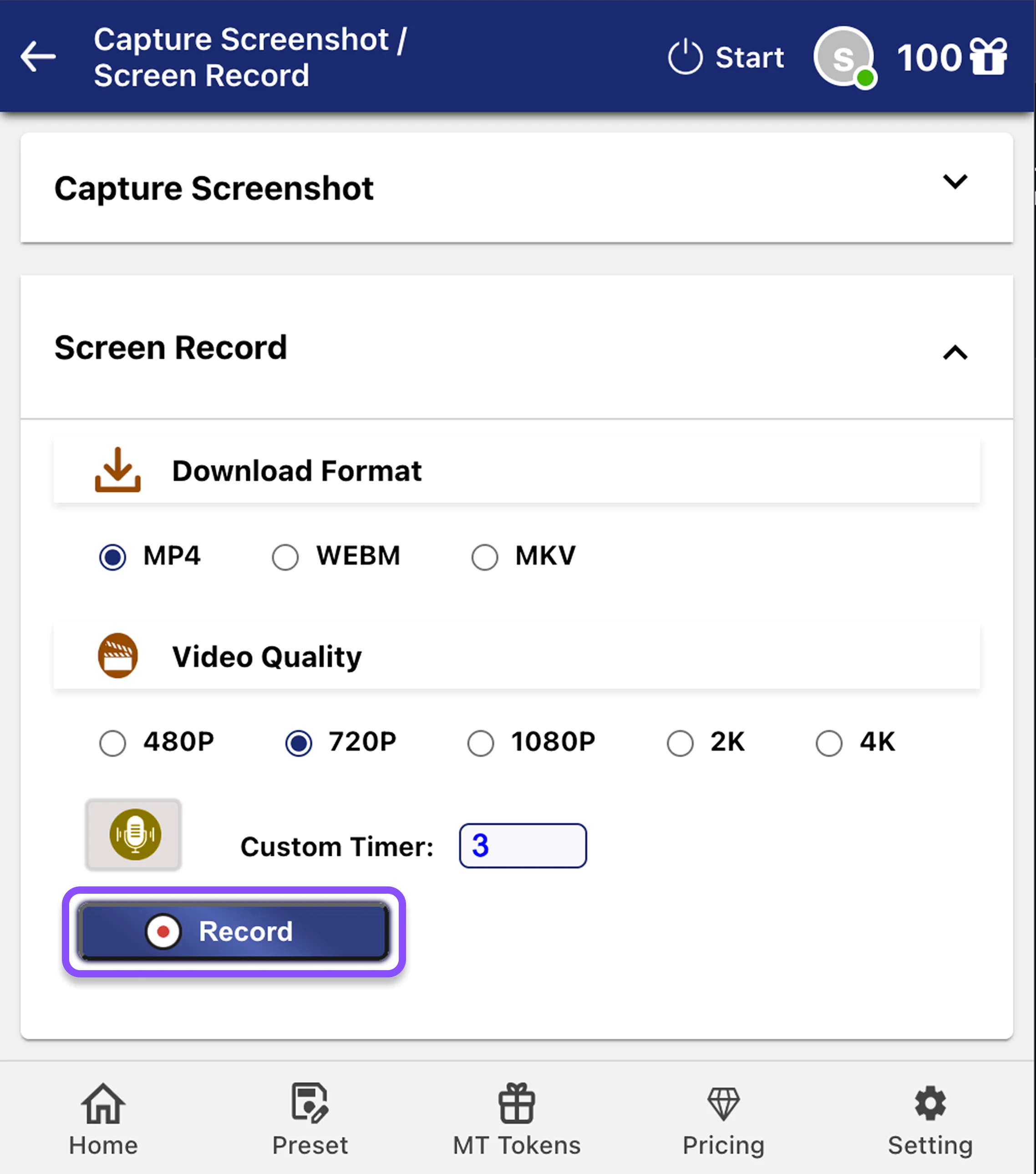
После нажатия кнопки «Записать»:
- Если вы установили таймер, появится обратный отсчёт (5, 4, 3, 2, 1)
- Запись начнётся автоматически после завершения отсчёта
- На экране появится индикатор записи, подтверждающий, что запись активна
Шаг 4: Остановка записи
Когда запись завершена:
- Нажмите кнопку «Стоп» в панели управления записью
- Видео автоматически обработается
- Запись будет загружена в выбранном формате и качестве
💡 Полезные советы:
- 1. Выбирайте разрешение 720p для оптимального соотношения качества и размера файла
- 2. Используйте таймер, чтобы получить несколько секунд на подготовку перед началом записи
- 3. Закройте лишние приложения и вкладки браузера для более стабильной записи
- 4. Для создания обучающих роликов используйте формат MP4 — он максимально совместим с разными устройствами
- 5. Если нужно записывать конкретные приложения, выбирайте «Вкладка Chrome» или «Окно», а не весь экран — так результат будет чище
Как использовать функцию Auto Refresh в расширении MT Auto Clicker
Функция Auto Refresh автоматически обновляет веб-страницу через указанные интервалы. Следуйте этим шагам, чтобы настроить автоматическое обновление страницы.
Шаг 1: Выберите режим обновления

Выберите один из 3 вариантов тайминга:
1. Без остановки
Обновление будет выполняться бесконечно, пока вы не остановите его вручную
2. По длительности
Введите время в формате Часы:Минуты:Секунды
3. По количеству циклов
Укажите, сколько раз вы хотите обновить страницу
Шаг 2: Дополнительные параметры обновления (опционально)
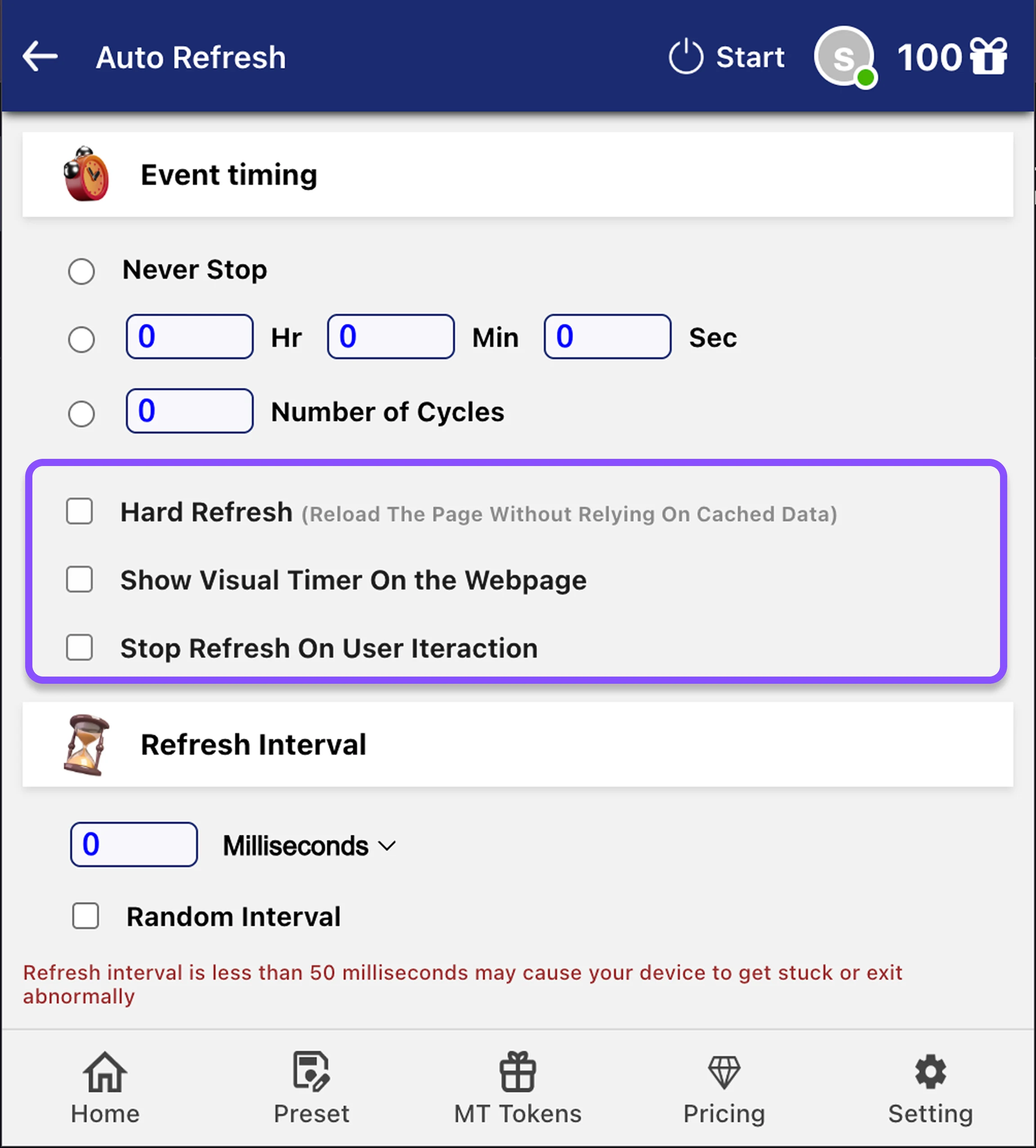
Вы можете выбрать дополнительные настройки:
Жёсткое обновление
Перезагрузка страницы без использования кэшированных данных
(аналог Ctrl + F5 в Windows и Cmd + Shift + R в macOS)
Отображать таймер на странице
Показывает обратный отсчёт до следующего обновления
Останавливать при взаимодействии с пользователем
Приостанавливает обновление, если вы взаимодействуете со страницей
Шаг 3: Установите интервал обновления
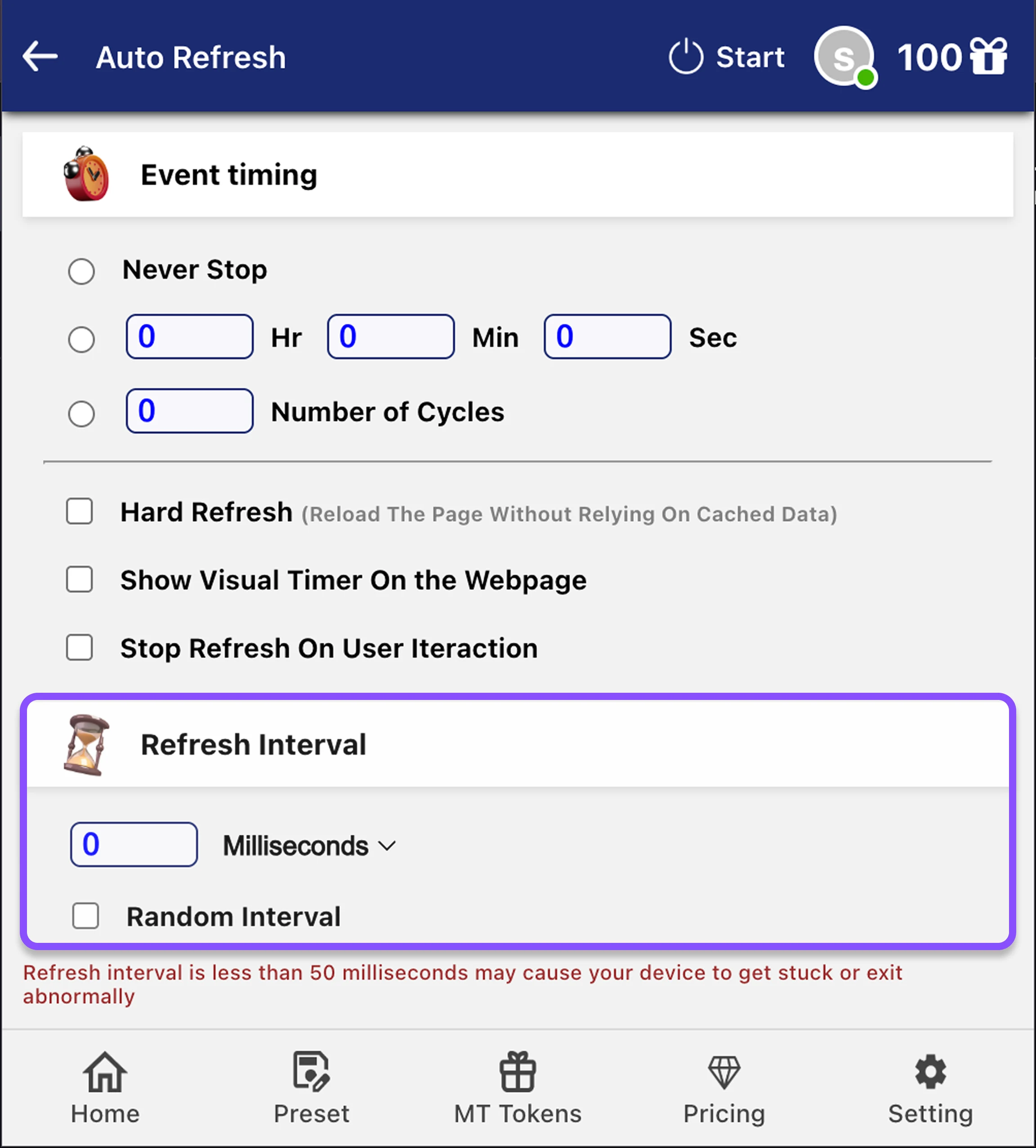
Введите время между обновлениями в:
Or select:
Случайный интервал
Расширение будет использовать случайное время между обновлениями, чтобы выглядеть более естественно
⚠️ Важное примечание: Установка интервала меньше 50 миллисекунд может привести к зависанию устройства или аварийному завершению работы
Шаг 4: Нажмите START
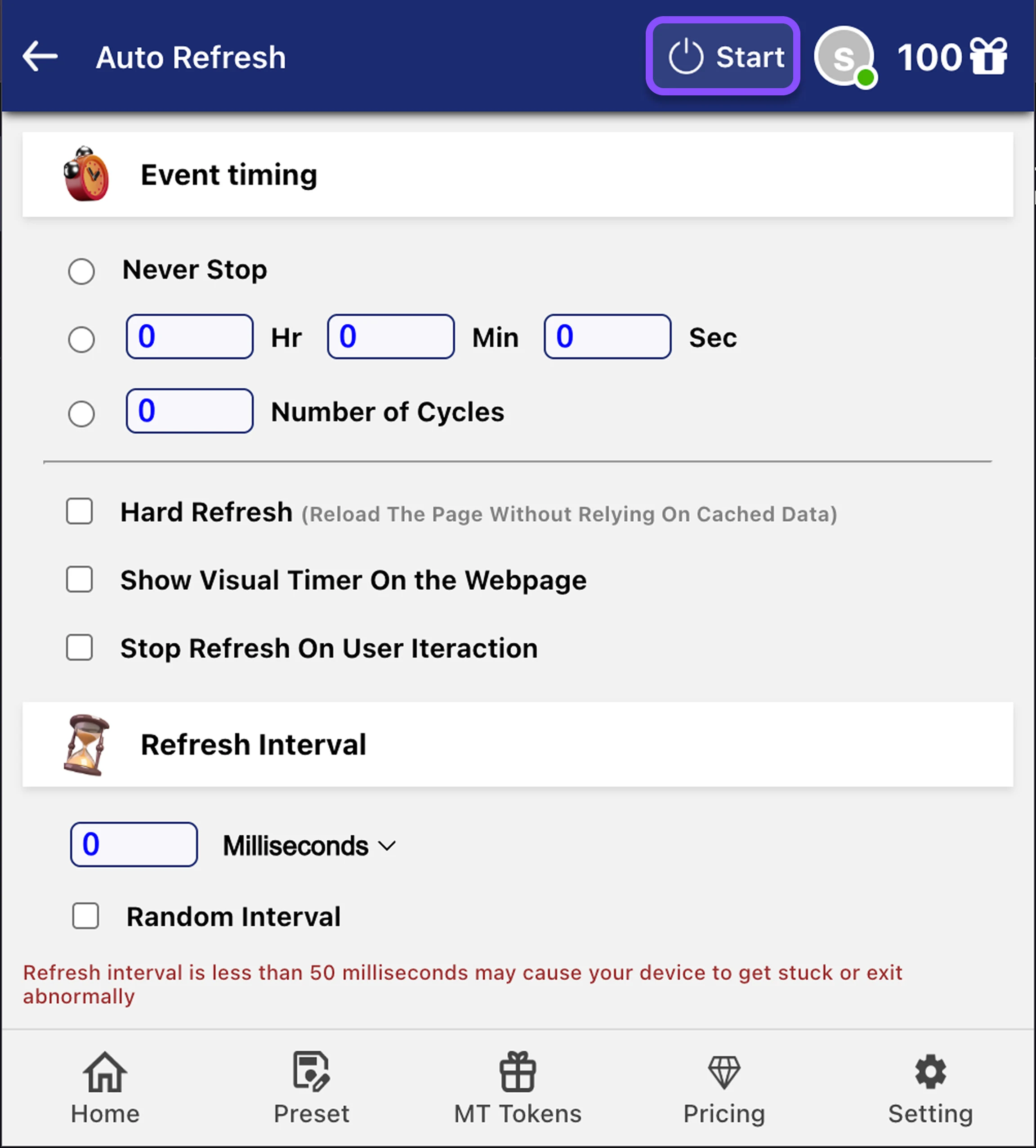
После нажатия START:
- Страница будет автоматически обновляться в соответствии с вашими настройками
- Если вы выбрали «Отображать таймер», вы увидите обратный отсчёт до следующего обновления
- Обновление будет продолжаться в соответствии с выбранным режимом
Панель управления MT
На панели управления появятся следующие опции:
Пуск/Пауза
Временно остановить или возобновить обновление
Сохранить пресет
Сохранить текущую конфигурацию для будущего использования
Настройки
Изменить режим тайминга и интервал обновления без перезапуска
Закрыть
Закрыть функцию Auto Refresh
Шаг 5: Сохраните пресет (опционально)
Если вы хотите сохранить текущие настройки для будущего использования:
- Нажмите «Добавить в конфигурацию» или значок сохранения на панели управления MT
- Ваши настройки будут сохранены и доступны в будущих сессиях в разделе «Пресеты» расширения MT Auto Clicker
💡 Полезные советы:
- 1. Используйте «Случайный интервал», чтобы выглядеть естественнее на сайтах, где отслеживают автоматизацию
- 2. Включите «Отображать таймер на странице», чтобы видеть, когда произойдет следующее обновление
- 3. Для получения актуальной информации используйте «Жёсткое обновление», чтобы загрузить самые свежие данные
- 4. Активируйте «Останавливать при взаимодействии с пользователем», если хотите приостанавливать обновления во время работы со страницей
Как использовать авто-масштабирование в расширении MT Auto Clicker
Авто-масштабирование автоматически изменяет увеличение страницы через указанные интервалы. Следуйте этим шагам, чтобы настроить автоматическое масштабирование.
Шаг 1: Выберите тип масштабирования

Выберите, какое действие масштабирования вы хотите автоматизировать:
Увеличить
Автоматически увеличить масштаб страницы
Уменьшить
Автоматически уменьшить масштаб страницы
Шаг 2: Выберите время события
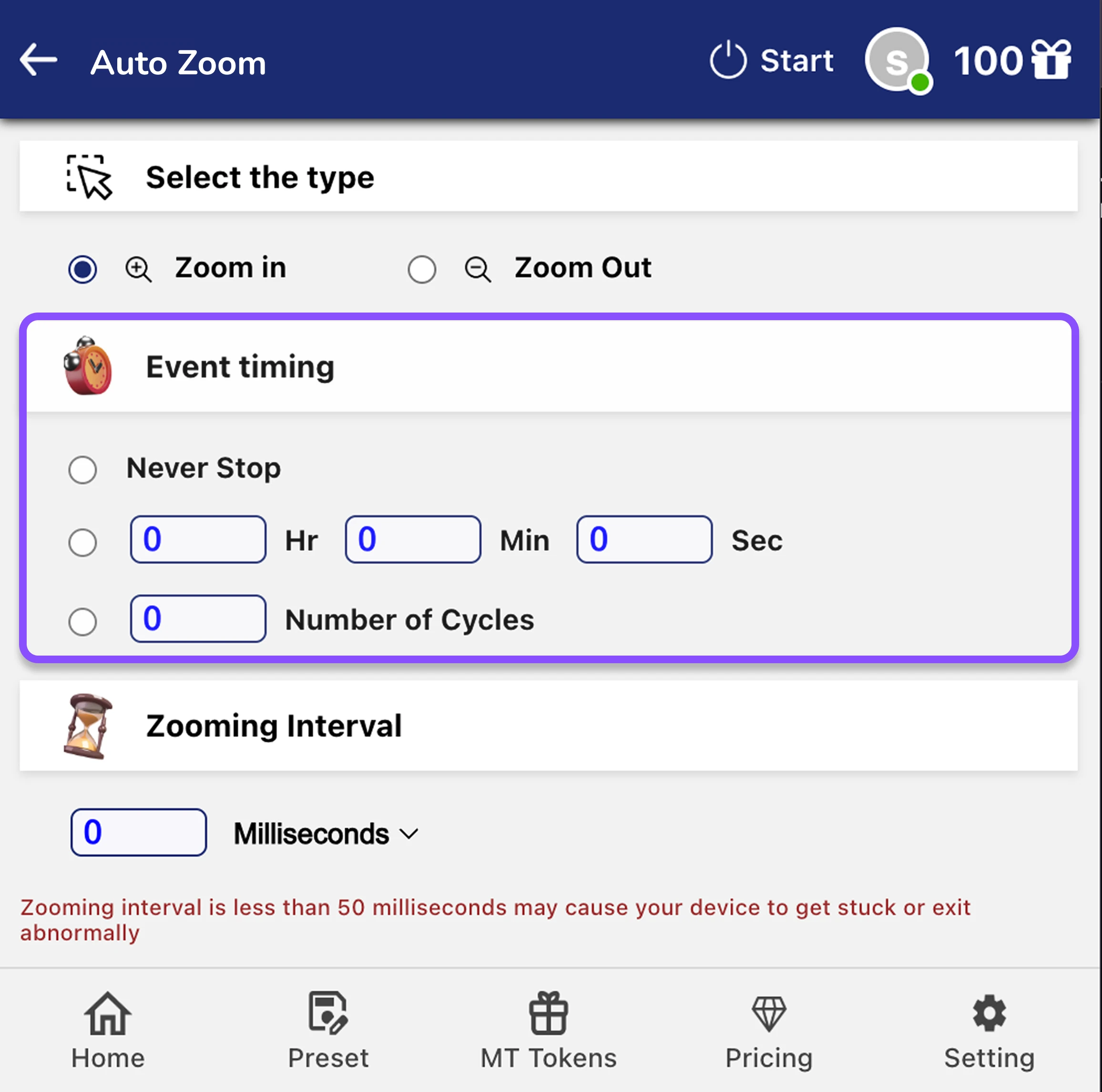
Выберите один из 3 вариантов времени:
1. Никогда не останавливать
Масштабирование будет продолжаться бесконечно до ручной остановки
2. Продолжительность времени
Введите время в формате Ч:М:С
3. Количество циклов
Введите, сколько действий масштабирования вы хотите выполнить
Шаг 3: Установите интервал масштабирования
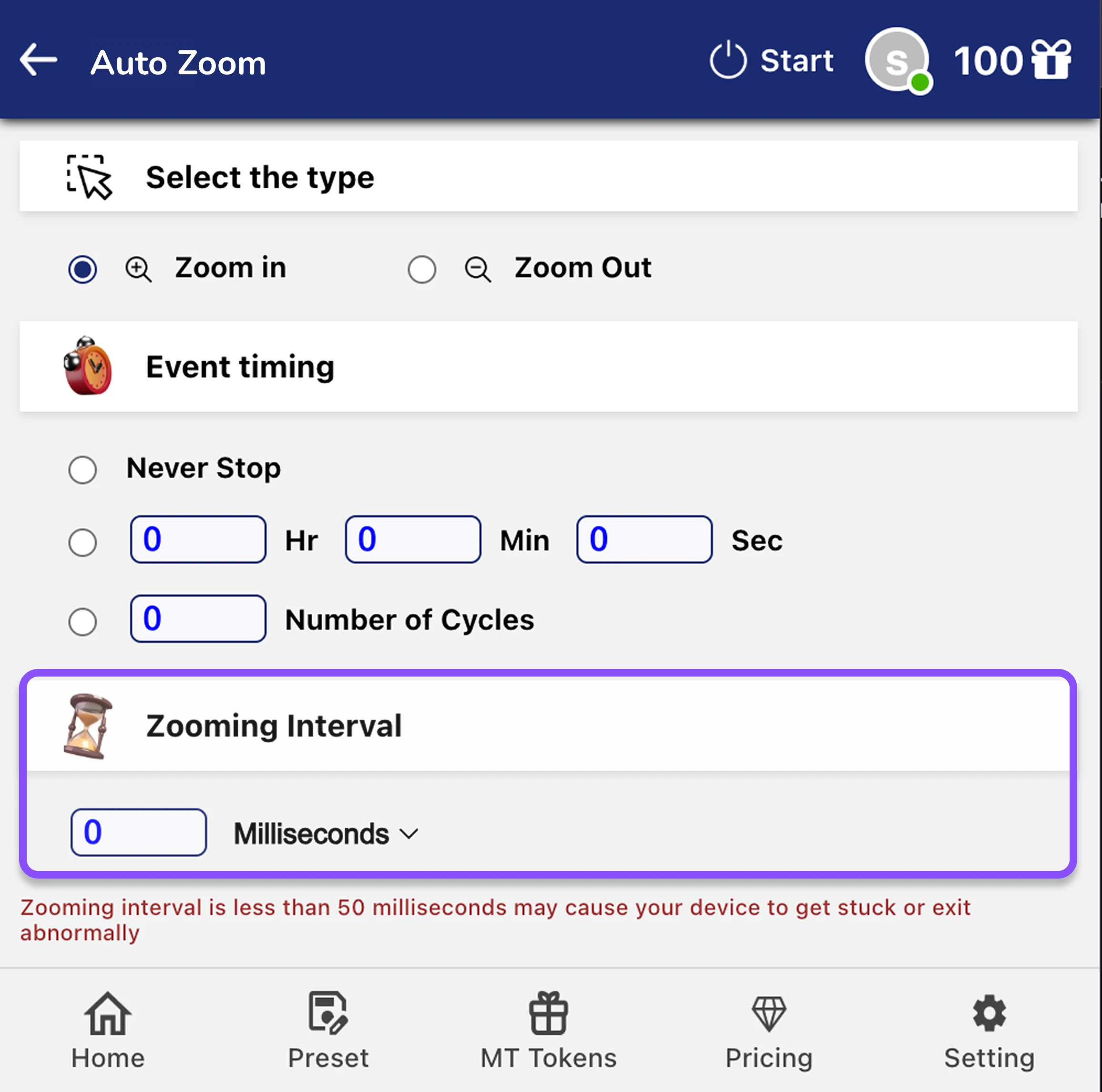
Введите время между действиями масштабирования в:
⚠️ Важно: Установка интервалов ниже 50 миллисекунд может вызвать зависание устройства или некорректное завершение работы
Шаг 4: Нажмите START
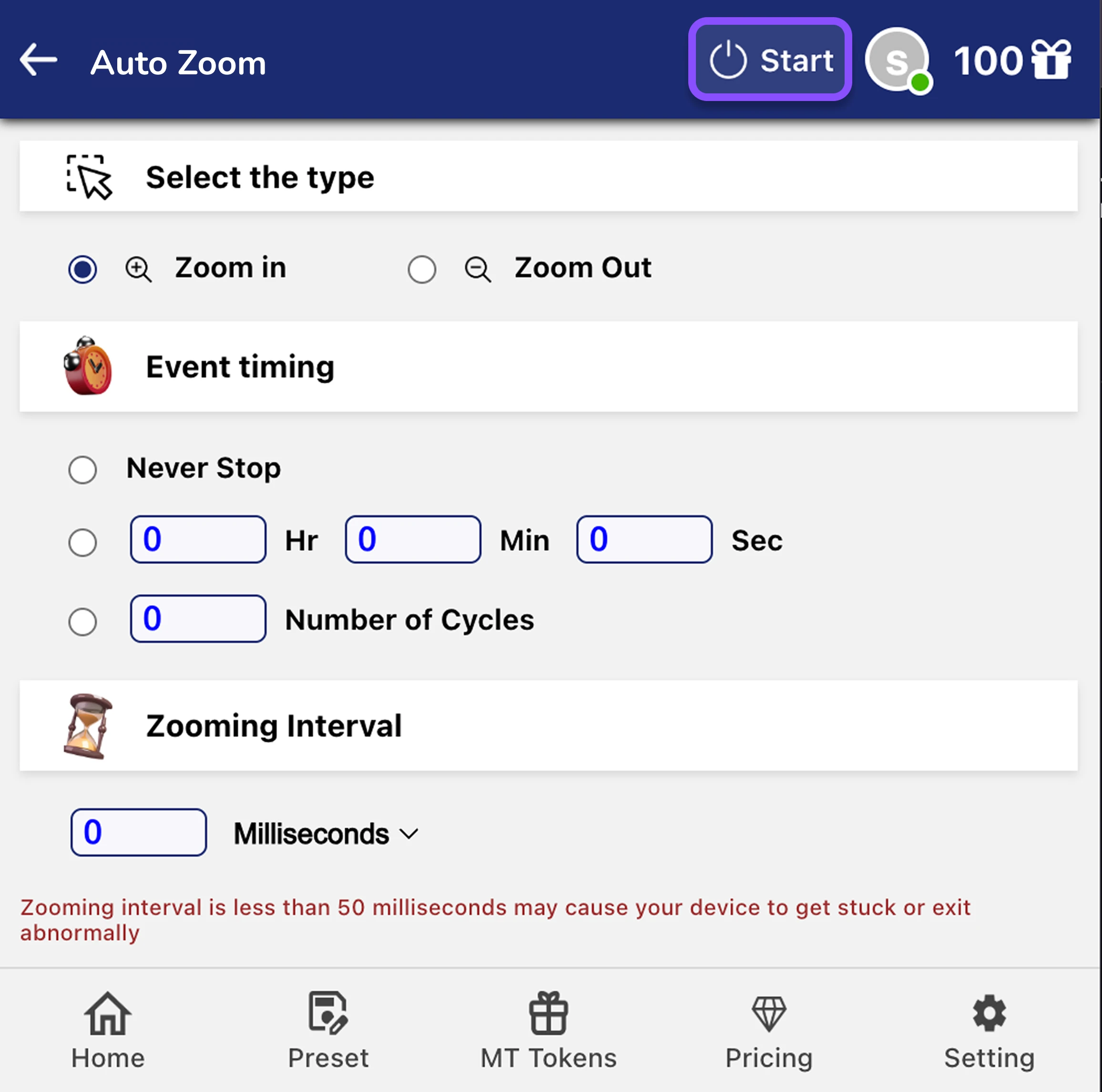
После нажатия START:
- Расширение автоматически начнет масштабирование в соответствии с выбранным типом
- Уровень увеличения будет изменяться согласно указанному интервалу
- Процесс будет продолжаться в соответствии с выбранным временем события
💡 Совет: Идеально подходит для презентаций, демонстраций или когда необходимо постепенно изменить масштаб для удобного просмотра.
Опции панели управления MT
Появится панель MT Control Bar с этими опциями:
Воспроизвести/Пауза
Временно приостановить или возобновить масштабирование
Сохранить настройки
Сохранить текущую конфигурацию для последующего использования
Настройки
Настроить время события и интервал масштабирования без перезапуска
Закрыть
Закрывает функцию авто-масштабирования
Шаг 5: Сохранение настроек (необязательно)
Если вы хотите сохранить эту конфигурацию для будущего использования:
- Нажмите «Добавить в конфигурацию» или значок сохранения на панели MT Control Bar
- Ваши настройки будут сохранены и могут быть загружены в будущих сессиях
💡 Советы профессионалов:
- 1. Авто-масштабирование идеально для презентаций и демонстраций, где нужно выделить детали
- 2. Соблюдайте разумные интервалы (1+ секунда), чтобы браузер корректно подстраивал масштаб
- 3. Используйте Ctrl+0 (ноль), чтобы быстро сбросить масштаб браузера до 100% после использования авто-масштабирования
Как использовать функцию «Удержание касания» в расширении MT Auto Clicker
Функция «Удержание касания» автоматизирует длительные нажатия в нескольких точках экрана. Следуйте этим шагам, чтобы настроить автоматическое удержание касания.
Шаг 1: Настройка указателей и параметров удержания
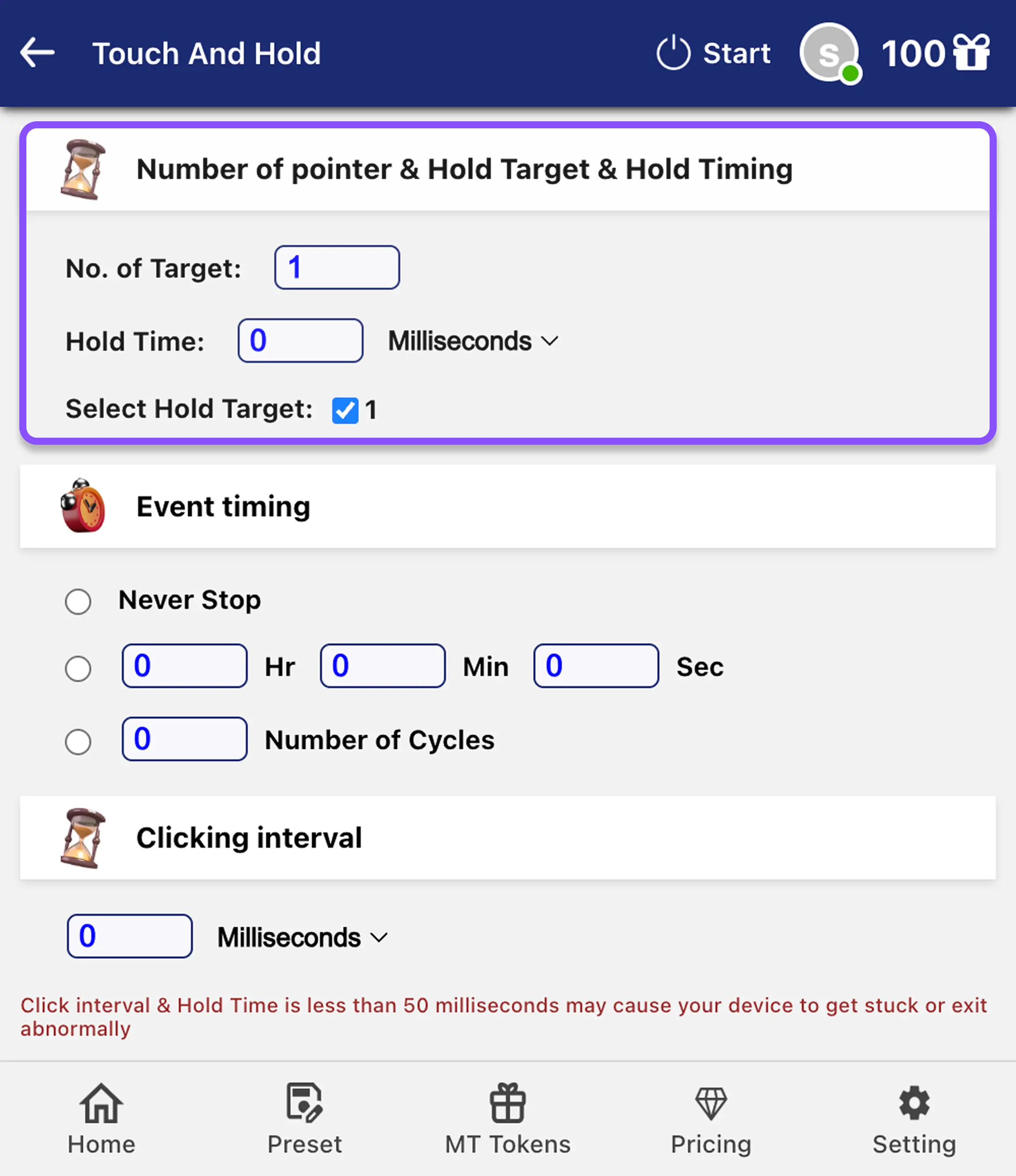
1. Количество точек:
Введите количество мест, где вы хотите выполнить удержание касания
2. Время удержания:
Установите, как долго должно длиться каждое удержание:
3. Выбор точки удержания:
Выберите, для какого указателя (1, 2, 3 и т. д.) вы хотите настроить время удержания
Шаг 2: Выбор времени выполнения
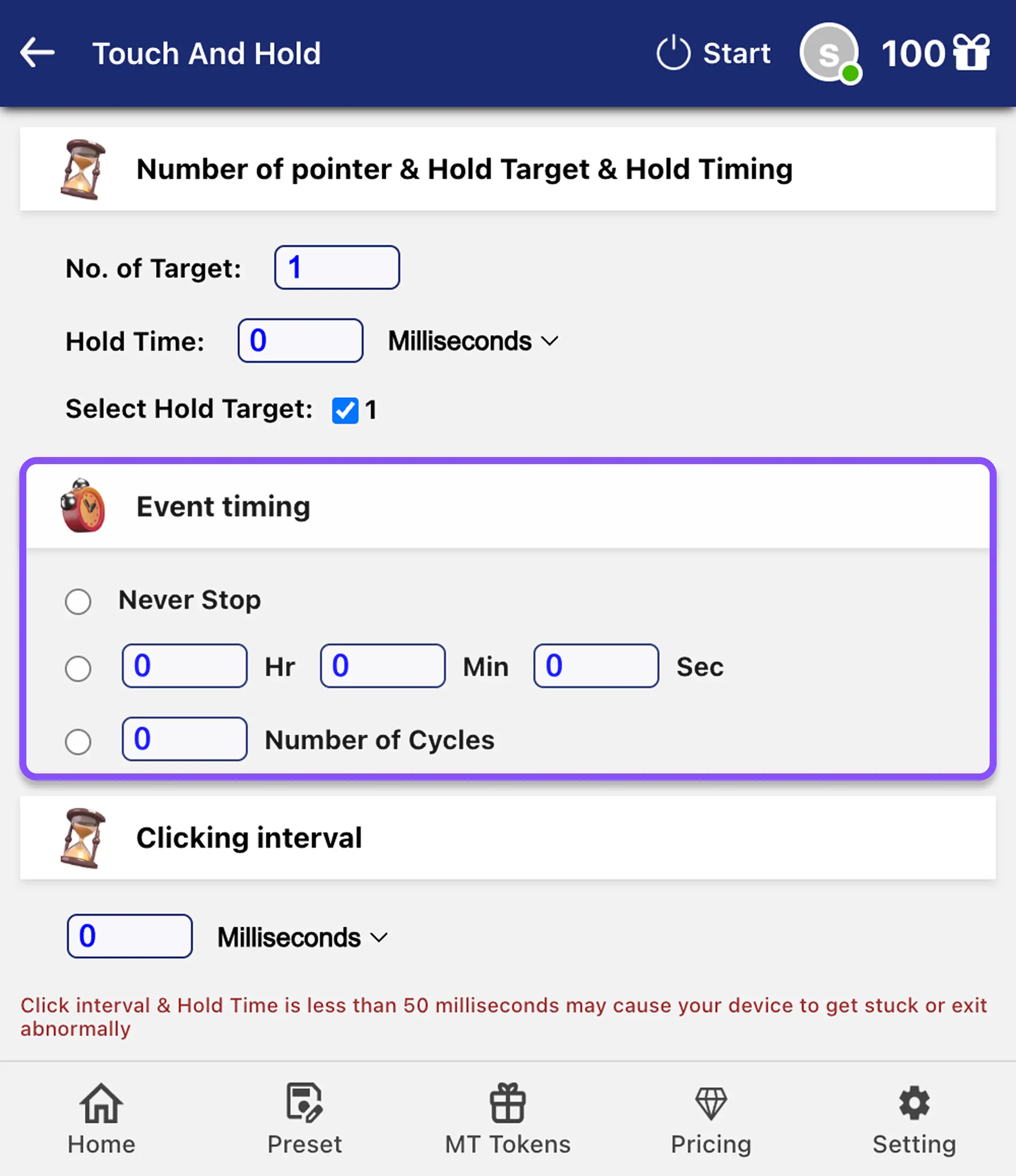
Выберите один из 3 вариантов тайминга:
1. Никогда не останавливать
Действия удержания будут выполняться бесконечно, пока вы не остановите их вручную
2. По времени
Введите продолжительность в формате ЧЧ:ММ:СС
3. Количество циклов
Укажите, сколько раз нужно выполнить удержание касания
Шаг 3: Настройка интервала между действиями
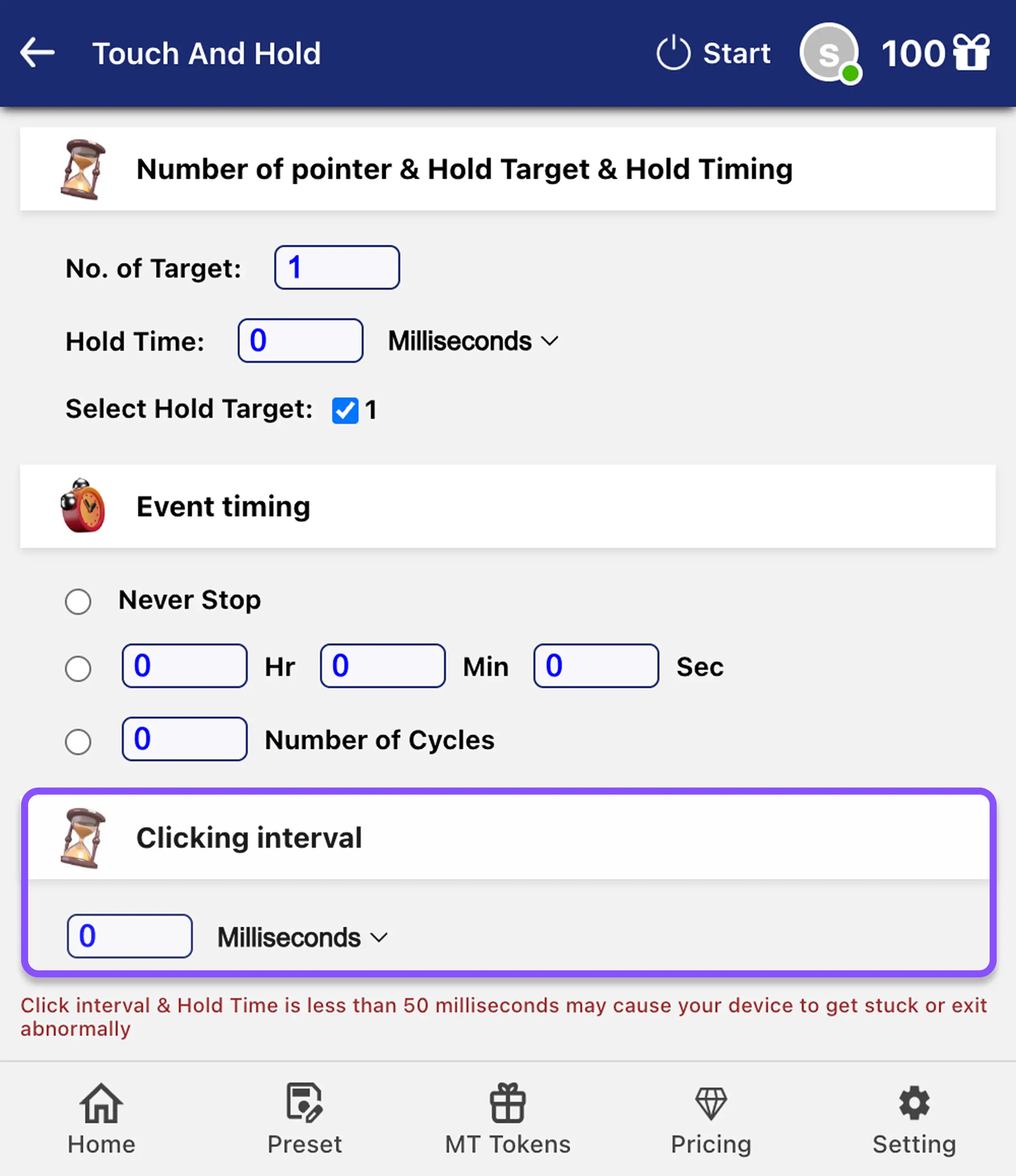
Введите время между удержаниями касания в:
⚠️ Важное замечание: Установка интервалов или времени удержания меньше 50 миллисекунд может привести к зависанию устройства или некорректному завершению работы
Шаг 4: Нажмите START
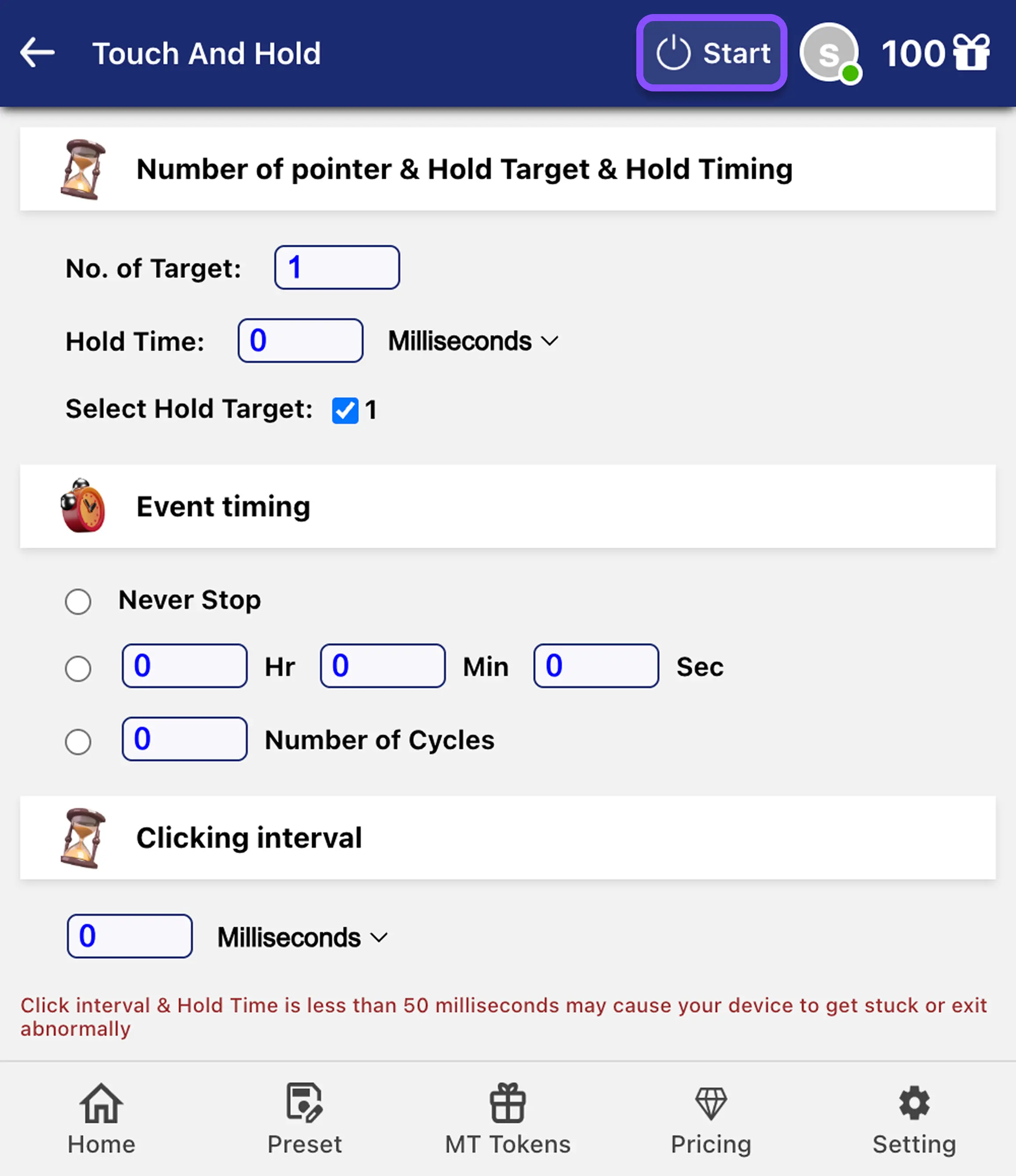
После нажатия кнопки START:
- На экране появятся несколько синих указателей (с номерами 1, 2, 3 и т. д.)
- Разместите каждый указатель в точке, где хотите выполнить удержание
- После размещения MT Auto Clicker автоматически будет удерживать касание в этих точках по вашим настройкам
- Каждая точка будет удерживаться столько времени, сколько указано в параметре «Время удержания»
💡 Совет: Идеально подходит для игр или приложений, где нужны долгие нажатия, например, для активации бонусов, зарядки способностей или вызова контекстного меню.
Опции панели управления MT
После запуска появится панель управления с такими функциями:
Пуск/Пауза
Временно остановить или возобновить действия удержания
Сохранить пресет
Сохранить текущую конфигурацию для будущего использования
Настройки
Изменить параметры времени без полной перезаписи
Закрыть
Закрывает функцию удержания касания
Шаг 5: Сохранение пресета (по желанию)
Если вы хотите сохранить текущие настройки для будущего использования:
- Нажмите «Добавить в конфигурацию» или иконку сохранения на панели управления MT
- Ваши настройки будут сохранены и доступны для загрузки в будущих сессиях
💡 Полезные советы:
- 1. В играх с механикой зарядки подберите время удержания под оптимальное время заряда
- 2. Используйте несколько указателей для имитации сложных мультитач-жестов
- 3. Начните с более длинных интервалов между действиями, чтобы убедиться, что каждое удержание выполняется корректно
Как использовать функцию Автозаполнения в расширении MT Auto Clicker
Функция Автозаполнения позволяет автоматически заполнять онлайн-формы одним кликом. Достаточно один раз задать данные формы, и MT Auto Clicker будет мгновенно подставлять их при повторном посещении того же сайта.
Что такое Автозаполнение?
Автозаполнение — это возможность автоматически заполнять онлайн-формы одним кликом. Настройте данные один раз, и при следующем визите на этот сайт MT Auto Clicker заполнит форму за вас.
Настройка правил Автозаполнения
Шаг 1: Перейдите к форме, которую хотите автозаполнять
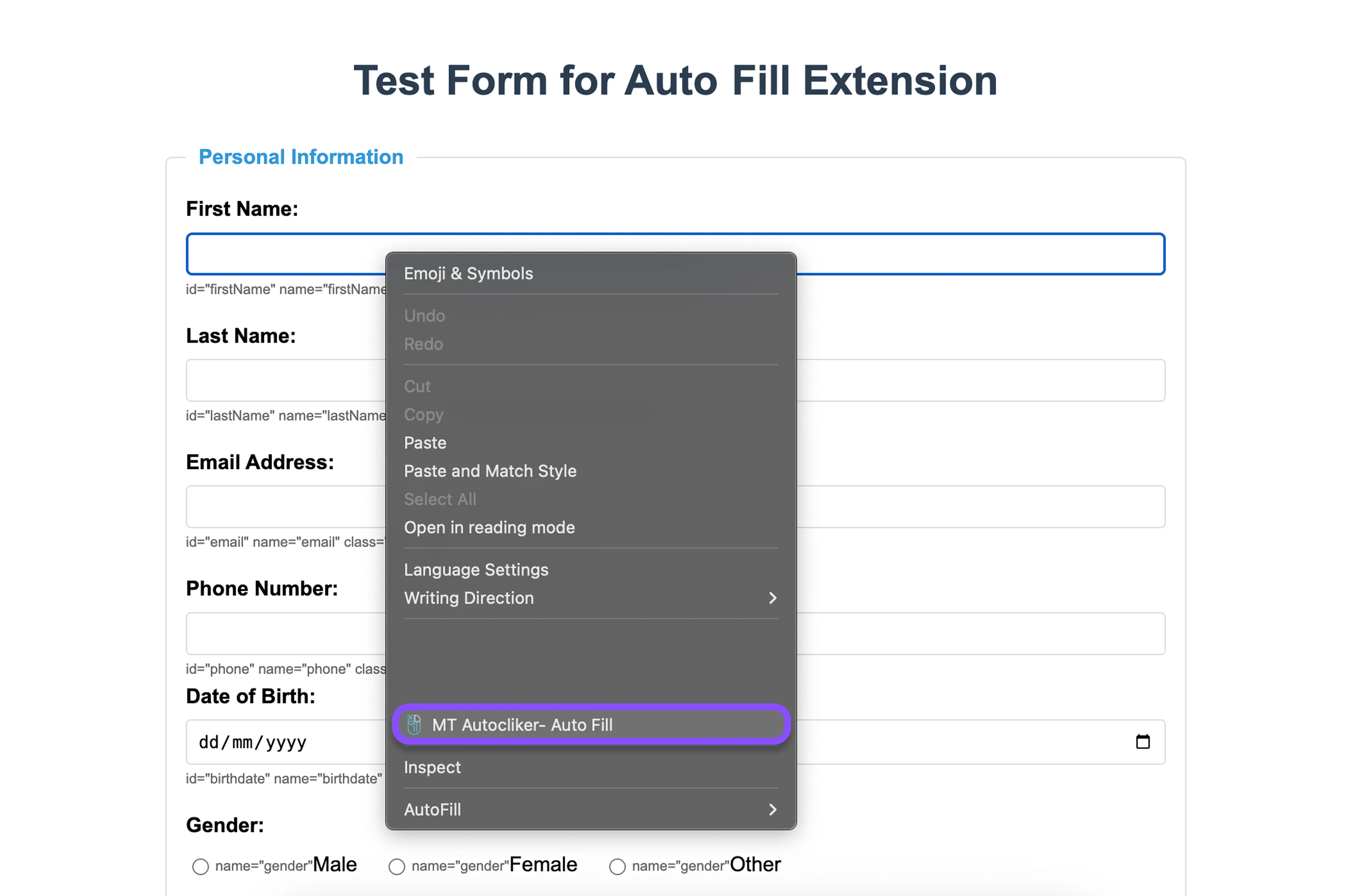
Откройте веб-страницу с формой, которую вы хотите автоматически заполнять.
Шаг 2: Создание правил автозаполнения
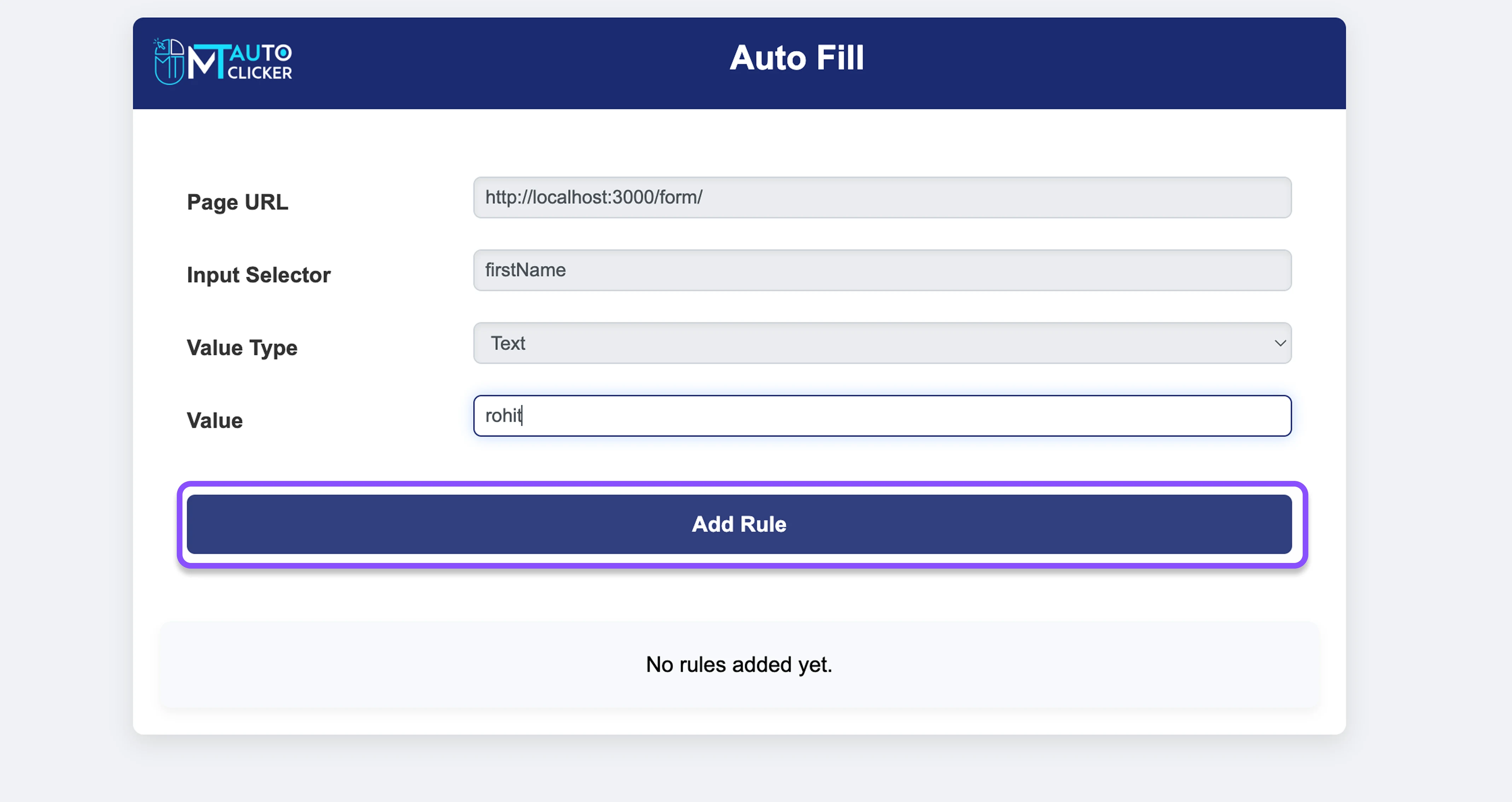
Для каждого поля формы, которое нужно заполнить автоматически:
- Щёлкните правой кнопкой мыши по нужному полю (например: имя, e-mail, адрес)
- В контекстном меню выберите «MT AutoClicker - Автозаполнение»
- Вы будете перенаправлены на страницу настройки MT AutoClicker - Автозаполнение
- Система автоматически зафиксирует:
- Page URL - URL страницы — адрес сайта
- Input Selector - Селектор поля — технический идентификатор поля формы
- Value Type - Тип значения — данные (текст, число и т. д.)
- В поле «Значение» введите данные, которые нужно подставлятьExample: Например, в поле имени введите «Тим Ватсон»
- Нажмите кнопку «Добавить правило», чтобы сохранить настройку
- Повторите эти шаги для каждого поля формы, которое хотите заполнять автоматически
Шаг 3: Просмотр созданных правил
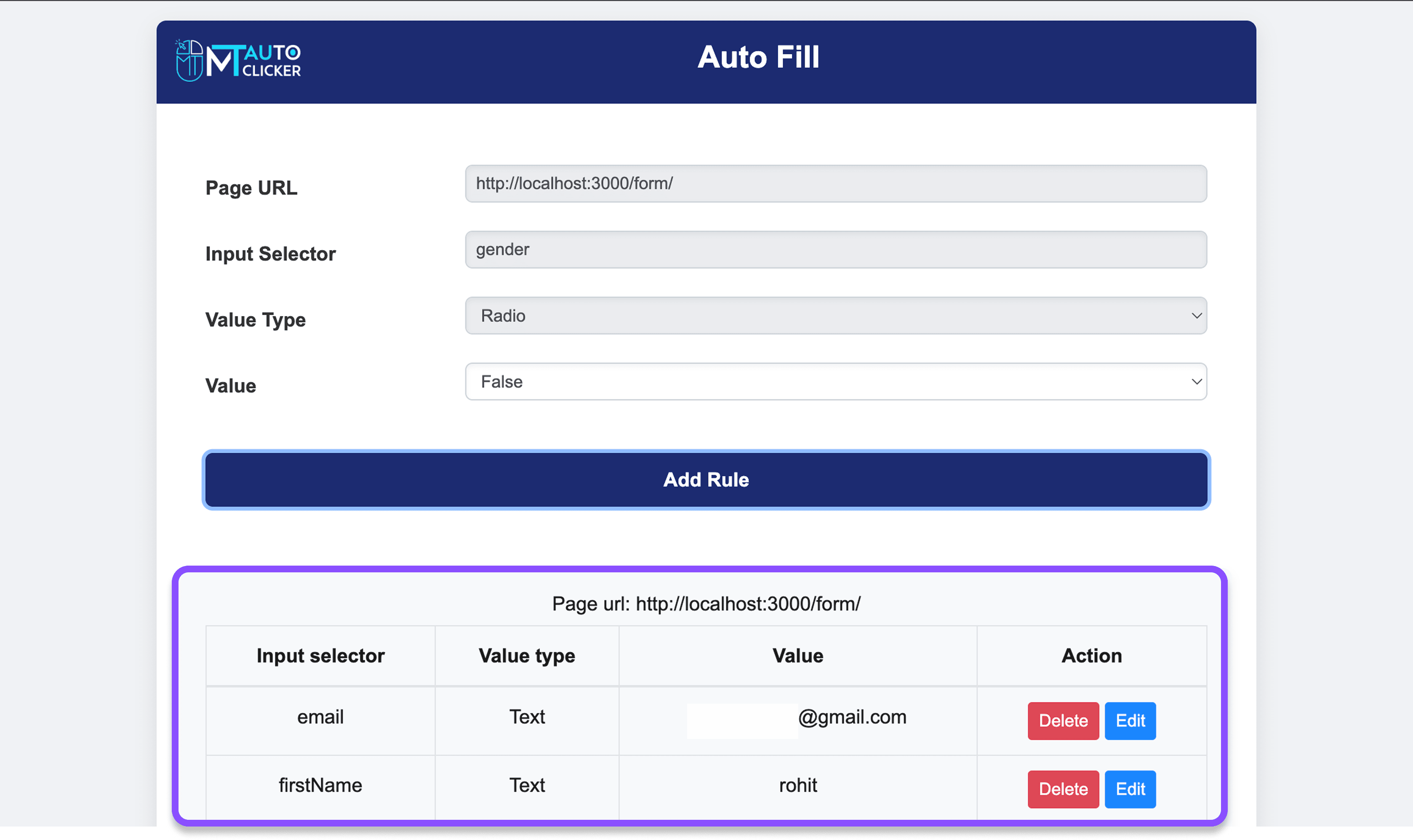
- Все созданные вами правила будут отображены на странице настройки Автозаполнения
- Каждое правило показывает идентификатор поля и введённое вами значение
- Вы можете Изменить или Удалить любое правило, используя соответствующие кнопки
Варианты управления правилами:
Как использовать Автозаполнение на сайте
Шаг 1: Перейдите на сайт с сохранённой формой
Откройте сайт, для которого вы ранее создали правила автозаполнения.
Шаг 2: Включите функцию Автозаполнения
- Нажмите на иконку расширения MT Auto Clicker
- Выберите пункт «Автозаполнение» в меню
- Вы увидите сохранённые данные формы для этого конкретного сайта
Меню MT Auto Clicker
Шаг 3: Запустите автозаполнение
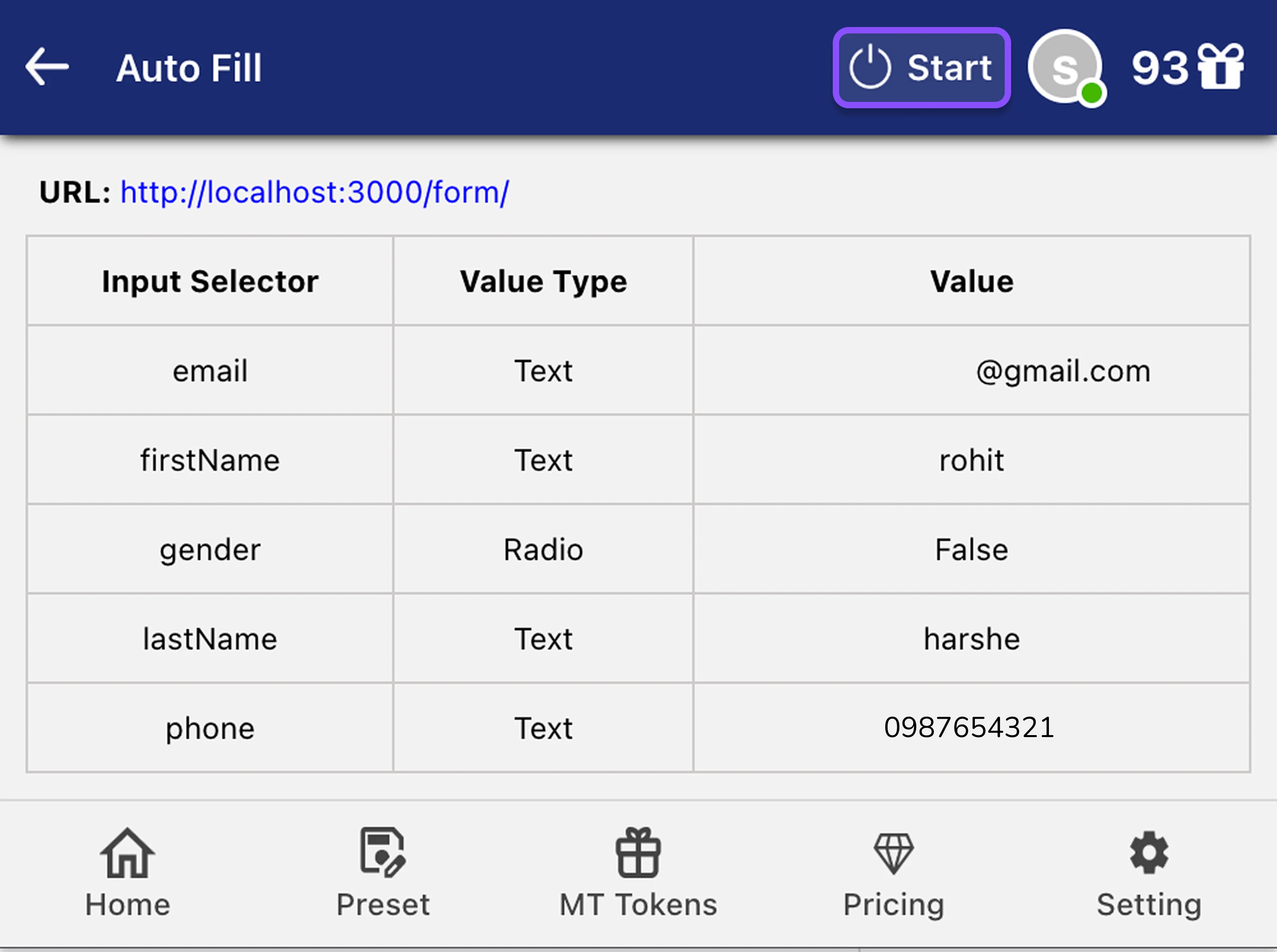
- Нажмите кнопку «Старт»
- MT Auto Clicker мгновенно заполнит все поля формы по вашим правилам
- Вся форма будет заполнена за доли секунды
✓ Успешно! Форма будет полностью заполнена автоматически с использованием сохранённых данных.
Важные примечания об Автозаполнении
1 Привязка к конкретному сайту
Данные автозаполнения сохраняются отдельно для каждого сайта. На другом сайте будут доступны только правила, созданные именно для него.
2 Локальное хранение
Все данные автозаполнения сохраняются только на вашем устройстве, а не в облаке, что обеспечивает конфиденциальность.
3 Без ограничений
Вы можете создавать правила автозаполнения для любого количества сайтов.
4 Приватность прежде всего
Так как данные хранятся локально, полный контроль над ними остаётся у вас.
💡 Полезные советы:
- 1. Создавайте правила автозаполнения для форм, которые вы используете регулярно — это значительно экономит время
- 2. Для сайтов, где данные часто меняются, используйте функцию «Изменить», чтобы быстро обновлять правила
Как использовать функцию Custom Cursor в расширении MT Auto Clicker
Функция Custom Cursor позволяет заменить стандартный курсор мыши на персонализированные изображения. Вы можете загружать собственные дизайны курсоров, чтобы сделать работу в браузере более увлекательной, стильной и соответствующей вашим предпочтениям.
Что такое Custom Cursor?
Функция Custom Cursor позволяет заменить стандартный курсор мыши на персонализированные изображения. Вы можете загружать собственные дизайны курсоров, чтобы сделать работу в браузере более увлекательной, стильной и соответствующей вашим предпочтениям.
Настройка пользовательского курсора
Шаг 1: Доступ к функции Custom Cursor
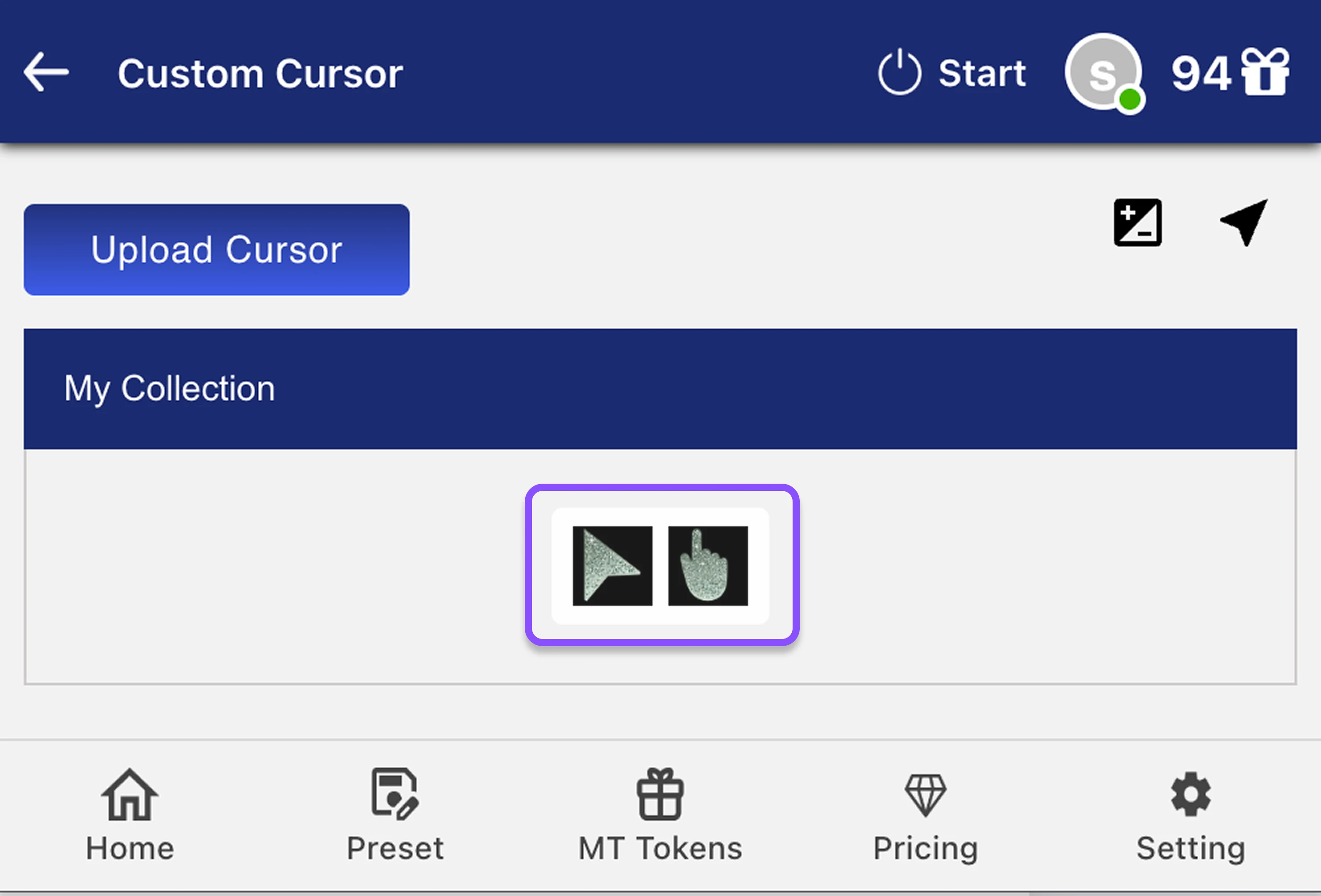
- Нажмите на иконку расширения MT Auto Clicker в панели инструментов Chrome.
- Выберите «Custom Cursor» из списка функций.
Меню расширения
Шаг 2: Загрузка изображений для курсора
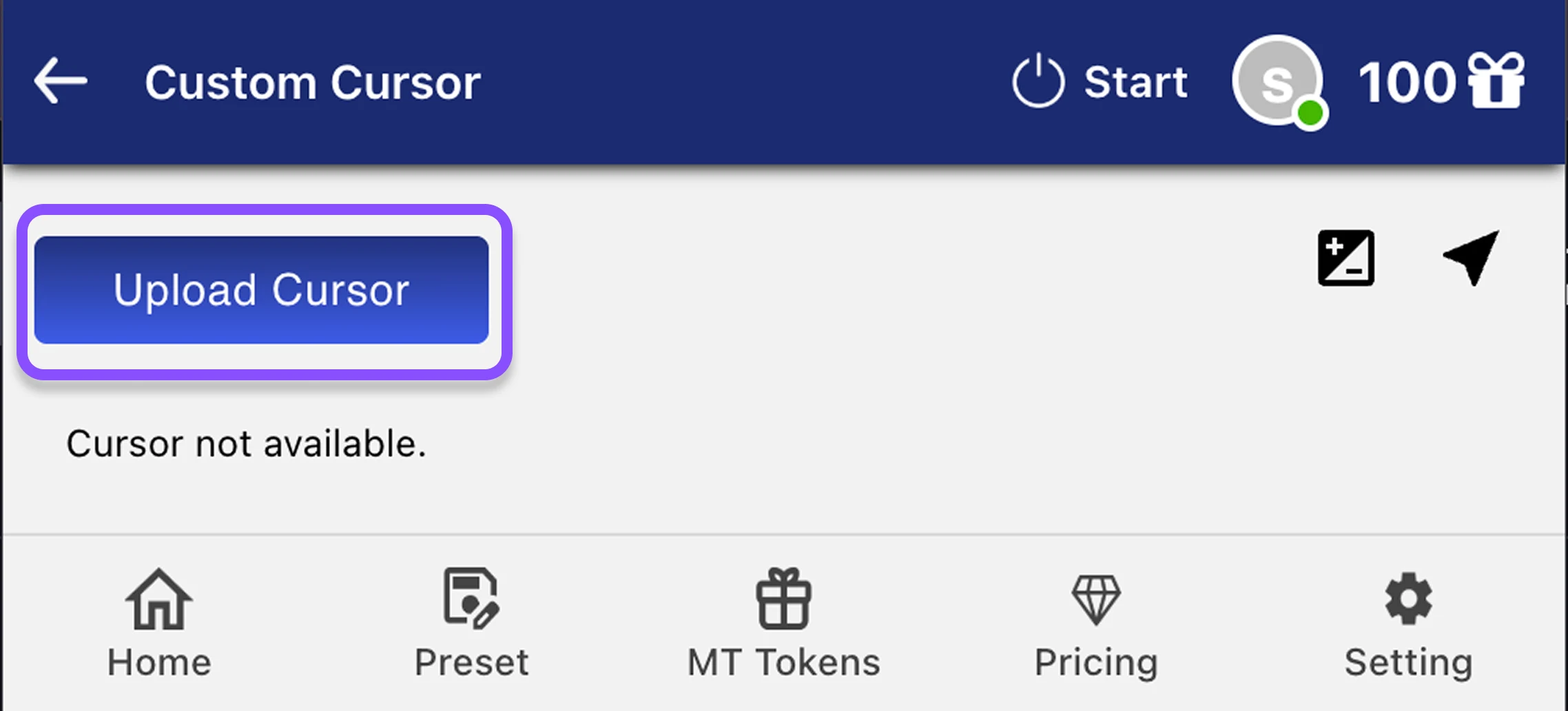
- Нажмите кнопку «Upload».
- Вы будете перенаправлены на страницу настройки Custom Cursor в MT Auto Clicker.
- Вы увидите две кнопки «+» рядом друг с другом для загрузки изображений курсоров:
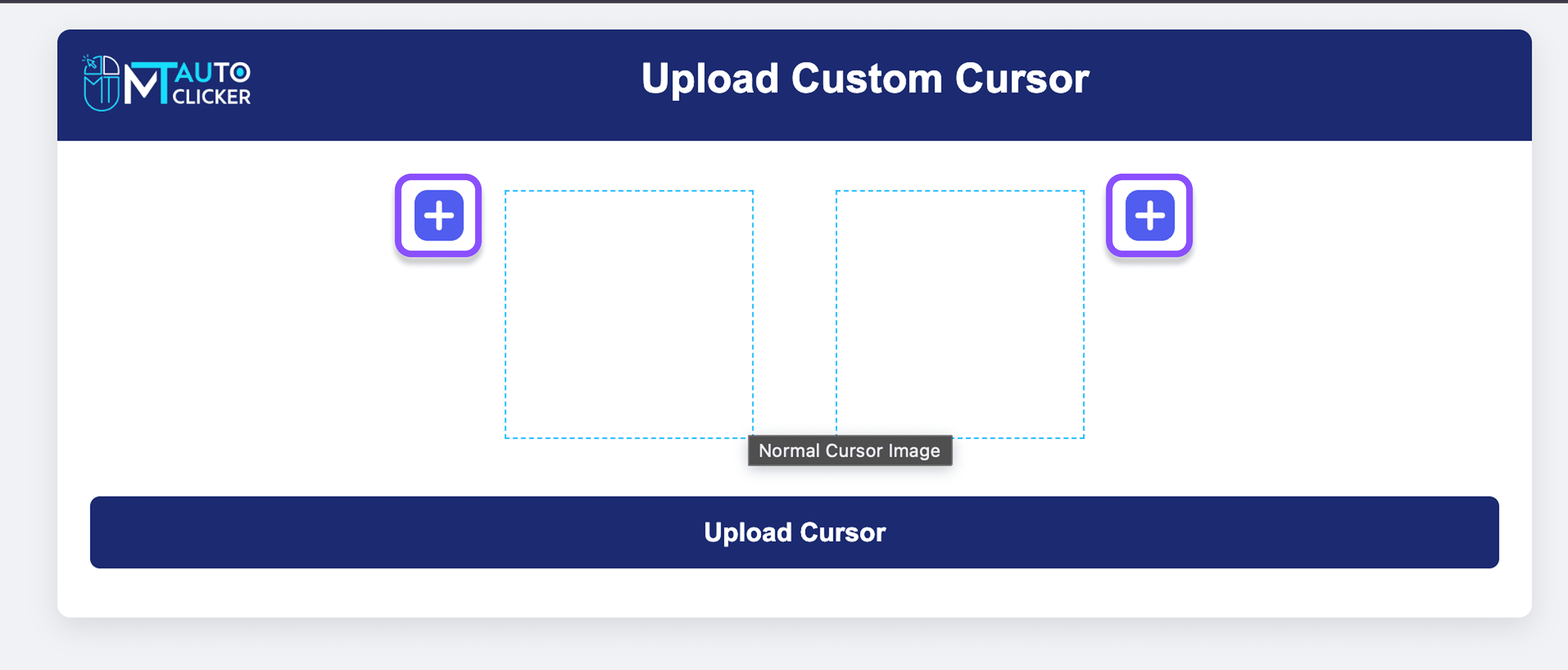 +
+Обычный курсор
+Курсор при клике
- Первая кнопка: загрузите изображение обычного курсора (заменяет стандартную стрелку)
- Вторая кнопка: загрузите изображение курсора при клике (заменяет иконку руки при нажатии)
- Нажмите каждую кнопку «+», чтобы выбрать и загрузить нужные изображения курсоров.
📝 Рекомендуемый формат: Лучше всего использовать файлы PNG для оптимального качества и прозрачности. Необходимо загрузить оба изображения — одно для обычного курсора и одно для клика.
Шаг 3: Сохранение набора курсоров
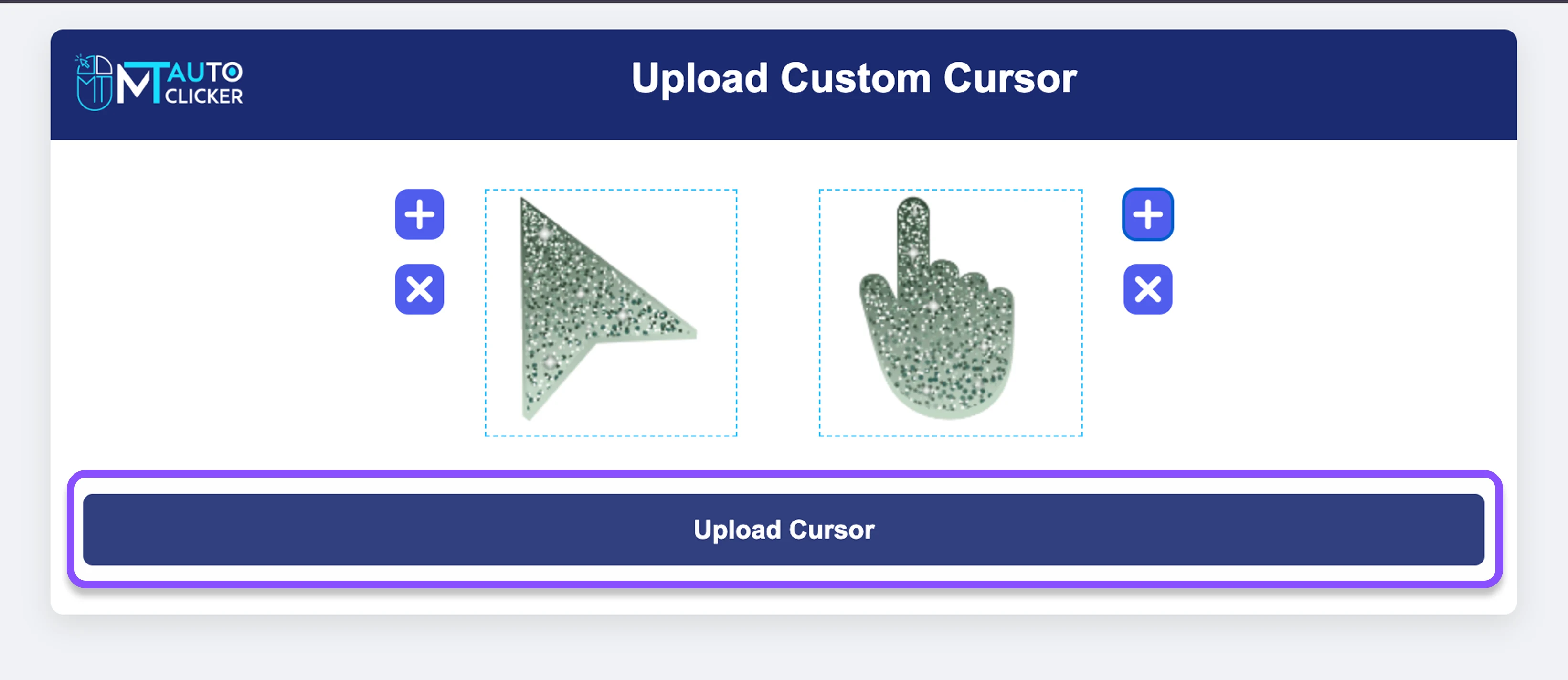
После загрузки обоих изображений:
- Нажмите кнопку «Upload Cursor».
- Ваш новый набор курсоров будет сохранён и добавлен в коллекцию.
✓ Успешно! Ваш набор пользовательских курсоров сохранён и готов к использованию.
Использование пользовательского курсора
Шаг 1: Выбор и активация курсора
- Нажмите на иконку расширения MT Auto Clicker.
- Выберите «Custom Cursor» из списка функций.
- Вы увидите список всех сохранённых наборов курсоров.
- Нажмите на набор курсоров, который хотите использовать.
- Нажмите «Start», чтобы активировать выбранный курсор.
Шаг 2: Регулировка размера курсора (необязательно)
- В меню Custom Cursor можно изменить размер курсора.
- Используйте ползунок, чтобы задать нужный размер курсора (диапазон: от 1% до 100%).
- Изменения применяются сразу.
Ползунок размера курсора
Текущий размер: 50%
Шаг 3: Возврат к стандартному курсору
Если вы хотите вернуться к стандартному системному курсору:
- Откройте расширение MT Auto Clicker.
- Перейдите в раздел «Custom Cursor».
- Нажмите на «Default Cursor».
- Ваш курсор сразу вернётся к стандартному системному виду.
Полезные советы для Custom Cursor
1 Выбор изображений
Используйте курсоры с прозрачным фоном (PNG), чтобы добиться лучшего визуального эффекта.
2 Оптимизация размера
Не делайте изображения курсоров слишком большими — это может повлиять на удобство использования.
3 Проверка курсоров
После установки пользовательского курсора протестируйте его на разных сайтах, чтобы убедиться в удобстве.
4 Несколько наборов
Создавайте разные наборы курсоров для разных настроений или задач.
5 Видимость
Выбирайте изображения курсоров, которые будут хорошо заметны на разных фонах.
6 Анимация клика
Второе изображение курсора отображается при клике, поэтому выбирайте сочетания, которые смотрятся гармонично.
Совместимость
• Пользовательские курсоры работают на всех сайтах.
• Ваши наборы курсоров сохраняются локально на устройстве.
• Вы можете создать и сохранить неограниченное количество наборов.
Вот и всё! Наслаждайтесь серфингом с персонализированным стилем курсора в расширении MT Auto Clicker.
💡 Советы:
- 1. Используйте изображения курсоров в формате PNG с прозрачным фоном для лучшего внешнего вида.
- 2. Оптимальный размер курсора — 30-50%, чтобы он был заметен, но не перекрывал контент.
- 3. Создавайте пары курсоров, которые визуально связаны (обычный и курсор при клике).
- 4. Выбирайте курсоры с высоким контрастом, чтобы они хорошо смотрелись на любых фонах.
- 5. Для игр или специальных задач создавайте тематические наборы курсоров.
Руководство по устранению неполадок
В этом разделе представлены решения для редких ситуаций, с которыми вы можете столкнуться при использовании MT Auto Clicker. Наши инструменты разработаны для корректной работы на большинстве сайтов и в различных сценариях, но эти советы помогут вам оптимизировать работу.
Решения для быстрого старта
Если функция не запускается сразу
- • Вы можете увидеть сообщение: «Пожалуйста, остановите текущее событие перед запуском другого»
- • Это функция безопасности, которая гарантирует, что одновременно выполняется только одна автоматизация
- • Просто нажмите «Стоп» на любом запущенном процессе перед запуском нового
Обновление страницы
- • Обновление веб-страницы может помочь корректно инициализировать расширение
- • Это сбрасывает состояние страницы и позволяет начать с чистого листа
- • Особенно полезно после длительных сессий просмотра
Оптимизация расширения
- • Для максимальной производительности закройте неиспользуемые расширения браузера
- • Это обеспечит MT Auto Clicker оптимальными ресурсами
- • Особенно важно при ресурсозатратных автоматизациях
Особенности работы с определёнными сайтами
По техническим причинам, связанным с безопасностью браузера, некоторые страницы имеют особые условия:
Страницы магазинов расширений
- • Безопасность браузера не позволяет расширениям работать на Chrome Web Store
- • Это стандартное ограничение для всех расширений, не только MT Auto Clicker
- • Для этих страниц скачайте MT Auto Clicker для Windows для полноценной работы
Главные страницы поисковых систем
- • Некоторые главные страницы поисковых систем имеют повышенную защиту, влияющую на расширения
- • Рекомендуется использовать MT Auto Clicker на страницах контента, а не на главных страницах
Расширенный функционал
- • Для максимально полной автоматизации наши настольные приложения предоставляют расширенные возможности
- • Программное обеспечение для Windows работает во всех приложениях, а не только в браузерах
Оптимизация производительности
Оптимальные настройки интервалов
- • Для лучшей производительности рекомендуется использовать интервалы выше 50 миллисекунд
- • Это обеспечивает плавную работу на всех устройствах и браузерах
- • Важно найти баланс между скоростью и стабильностью
Управление ресурсами
- • Закрывайте ненужные вкладки и приложения во время интенсивной автоматизации
- • Это гарантирует MT Auto Clicker достаточные ресурсы для работы
- • Особенно важно при записи видео или многоточечном кликании
Продолжительность сессий
- • Для длительных автоматизаций периодические перерывы помогают поддерживать оптимальную производительность
- • Ваше устройство оценит периодические паузы во время «марафонских» сессий
Сохранение настроек
Лучшие практики сохранения пресетов
- • Всегда используйте специальные кнопки «Сохранить пресет» или «Добавить в конфигурацию»
- • Дождитесь подтверждения перед закрытием
- • Помните, что конфигурации сохраняются для каждого сайта отдельно для функций вроде Автозаполнения
Управление хранилищем
- • Периодически проверяйте и организовывайте сохранённые конфигурации
- • Удаляйте неиспользуемые пресеты для поддержания чистоты рабочего пространства
Обновления и нововведения
Обновления расширения
- • Включите автообновления расширений
- • Мы регулярно добавляем новые функции и оптимизации
- • Обновления обеспечивают доступ к последним возможностям и улучшениям
Запросы новых функций
- • Если у вас есть идеи для новых функций или улучшений, мы будем рады их услышать!
- • Посетите наш сайт для отправки предложений и отзывов
Решение проблем для отдельных функций
Эти решения помогают устранить распространённые проблемы с конкретными функциями MT Auto Clicker
Проблемы с Автозаполнением
- • Проблема: правила Автозаполнения применяются некорректно
- • Решение: пересоздайте правило, щёлкнув правой кнопкой мыши прямо по проблемному полю
Проблемы с записью экрана и скриншотами
- • Проблема: низкая производительность во время записи
- • Решение: уменьшите качество записи, если устройство испытывает трудности
- • Рекомендация: закройте другие приложения во время записи для лучшей производительности
Проблемы с пользовательским курсором
- • Проблема: пользовательский курсор не отображается после активации
- • Решение: обновите страницу после выбора набора курсоров
- • Проверка: убедитесь, что изображения курсора имеют поддерживаемый формат (рекомендуется PNG)
Ресурсы сообщества
Свяжитесь с нашим сообществом пользователей для обмена советами и решениями:
- • Посетите наш портал поддержки для подробных руководств
- • Присоединяйтесь к нашему сообществу Discord для оперативной помощи
Связаться с поддержкой
Наша служба поддержки готова помочь с любыми вашими вопросами.
- • Укажите тип вашего браузера и операционную систему
- • Опишите, чего вы пытаетесь достичь
- • Скриншоты ваших настроек помогут нам дать точные рекомендации
MT Auto Clicker создан для упрощения вашей цифровой жизни с помощью мощной автоматизации. Эти советы помогут максимально эффективно использовать наши инструменты на всех поддерживаемых платформах.
